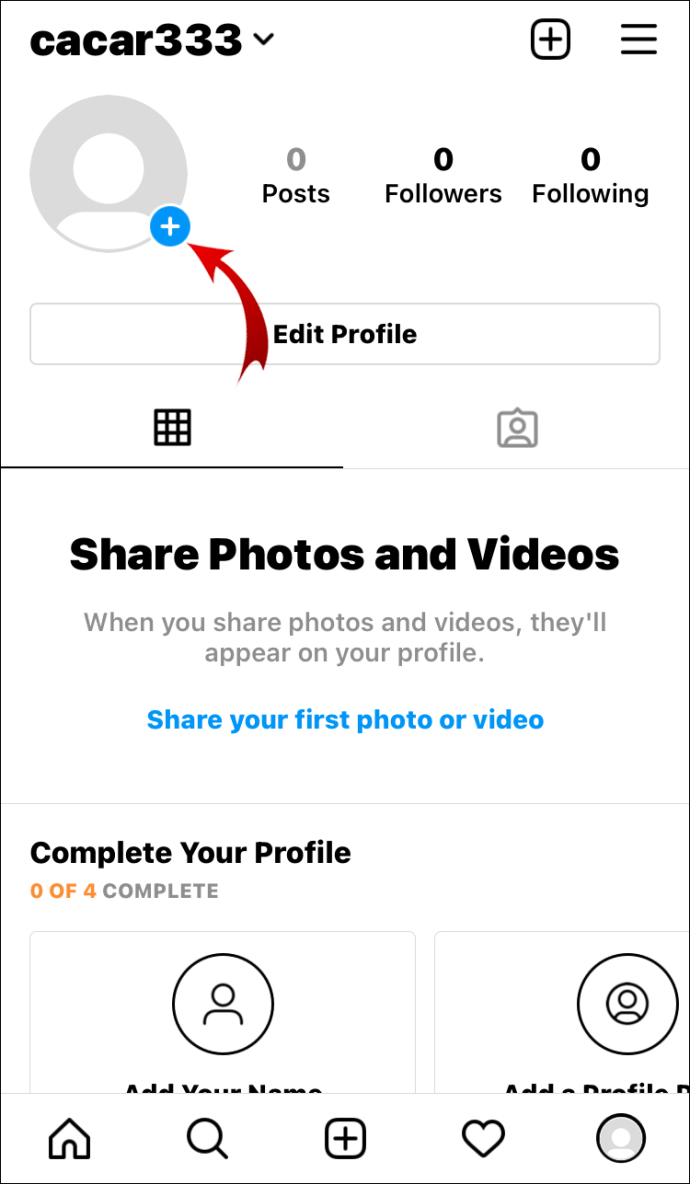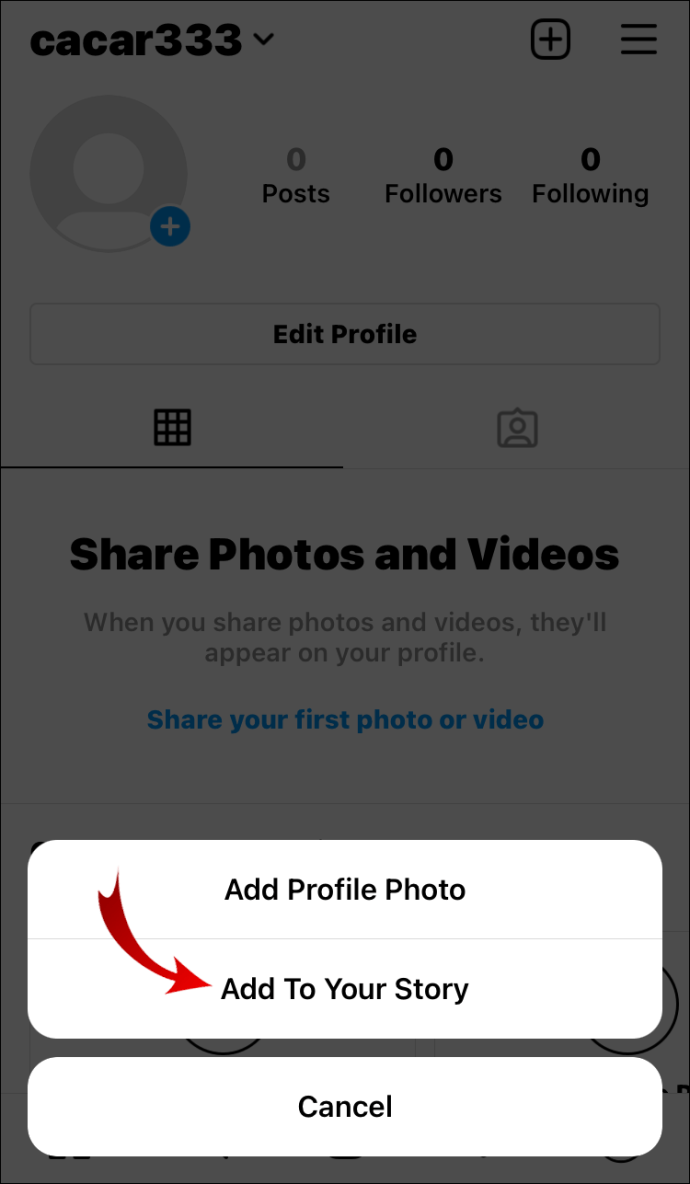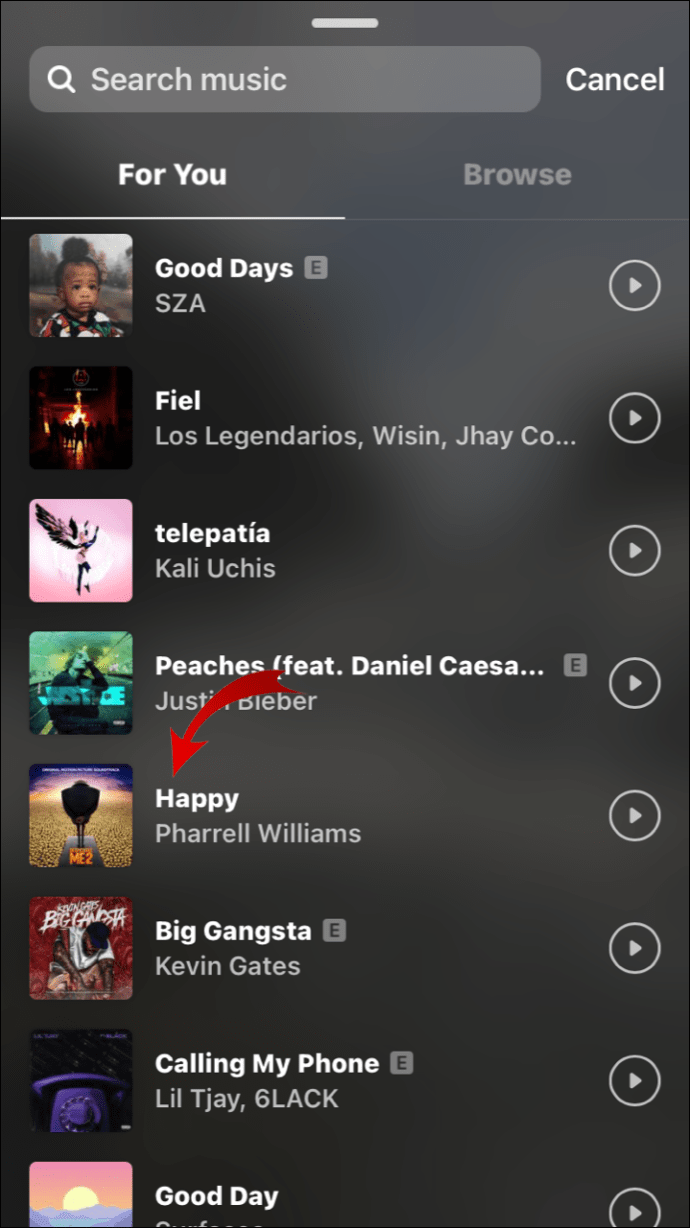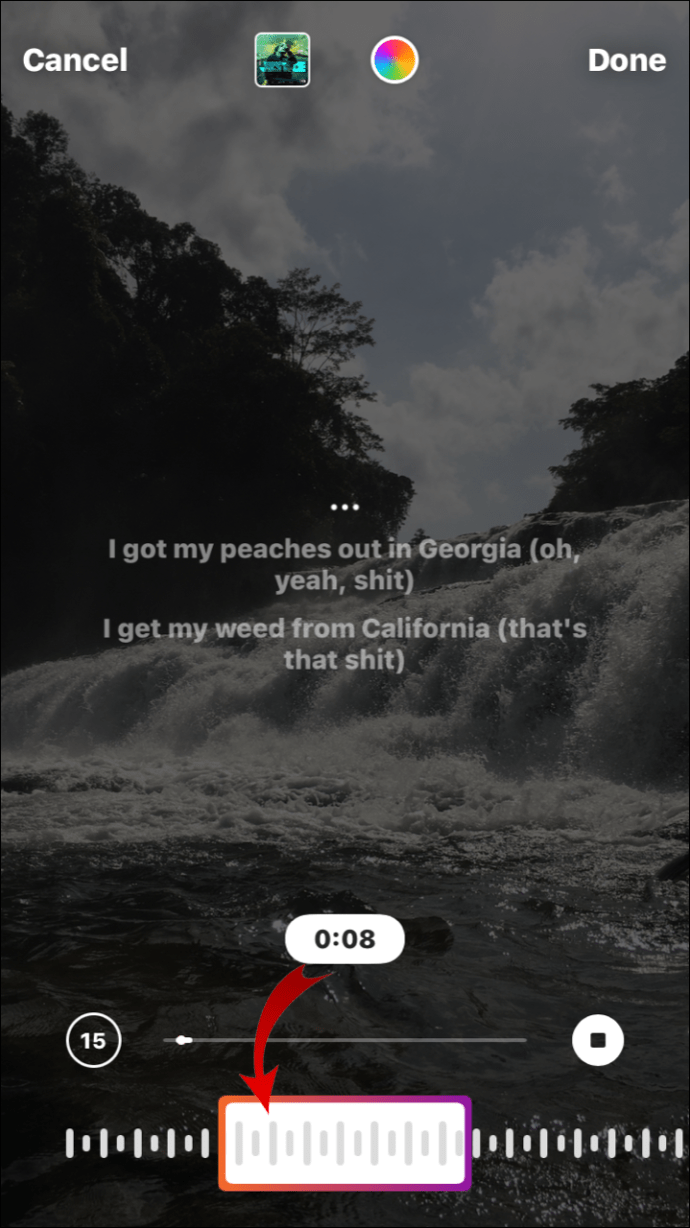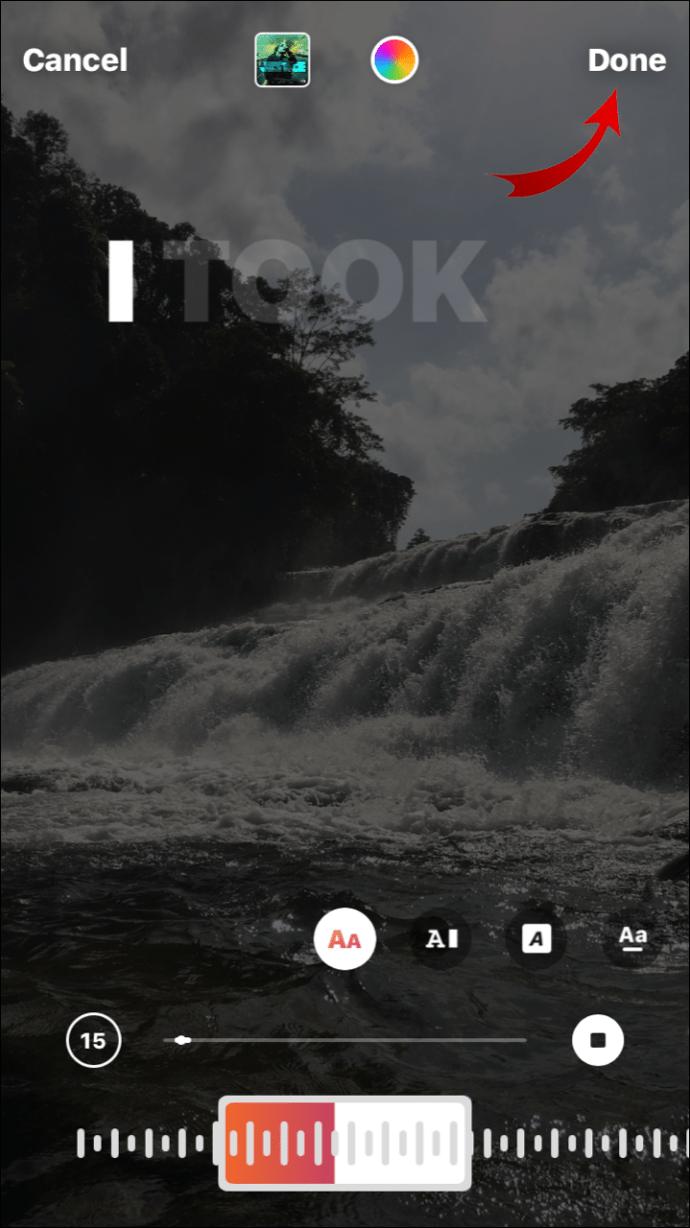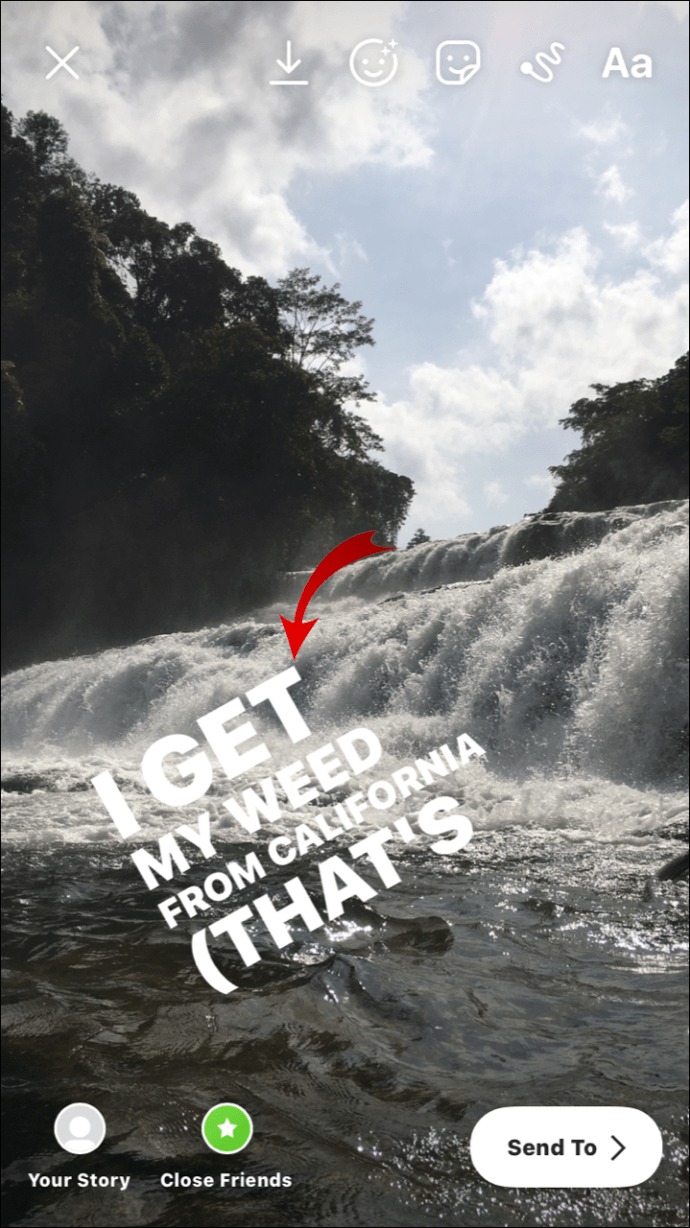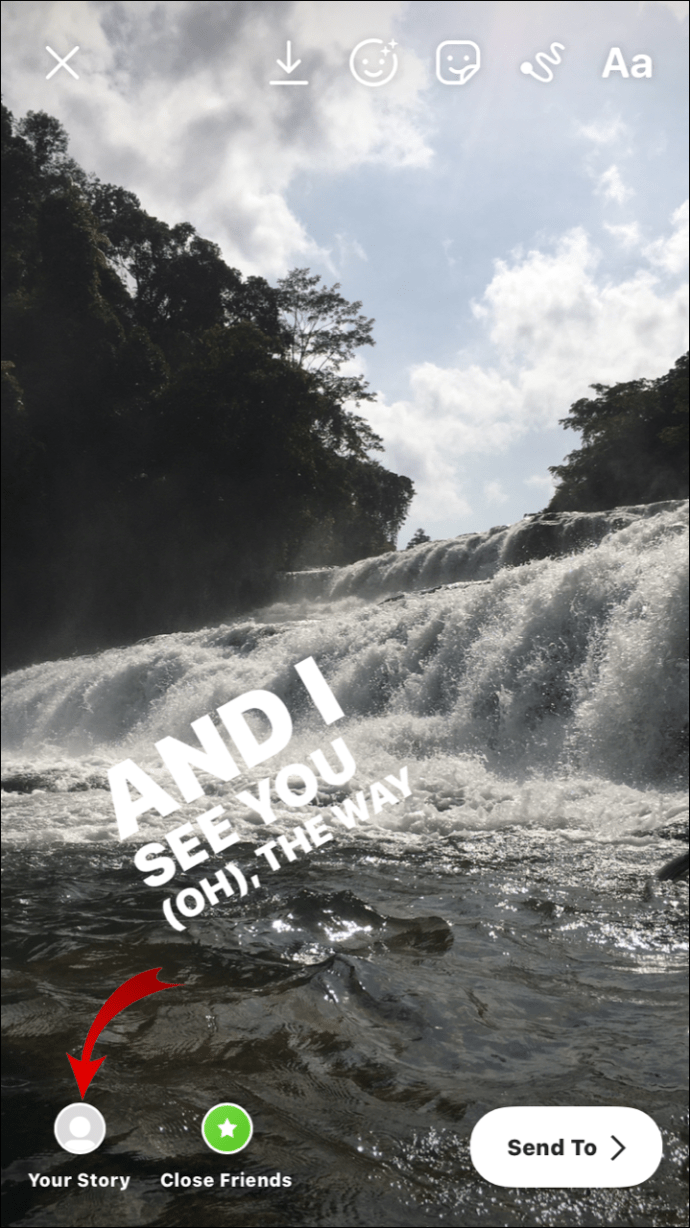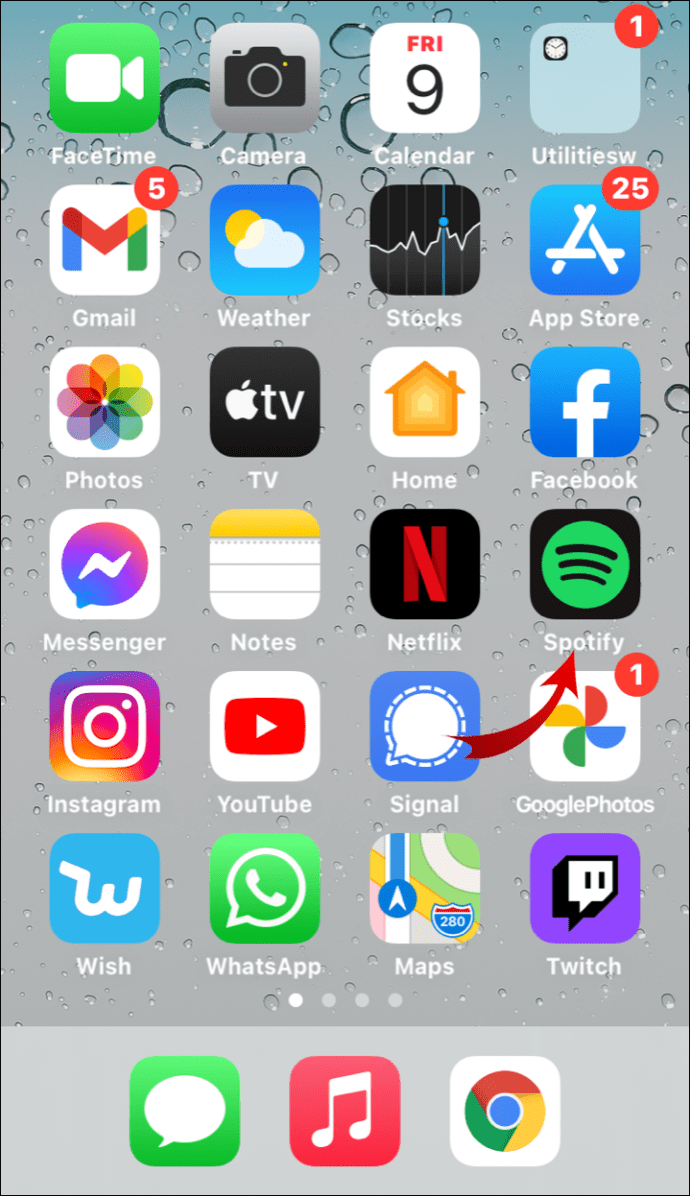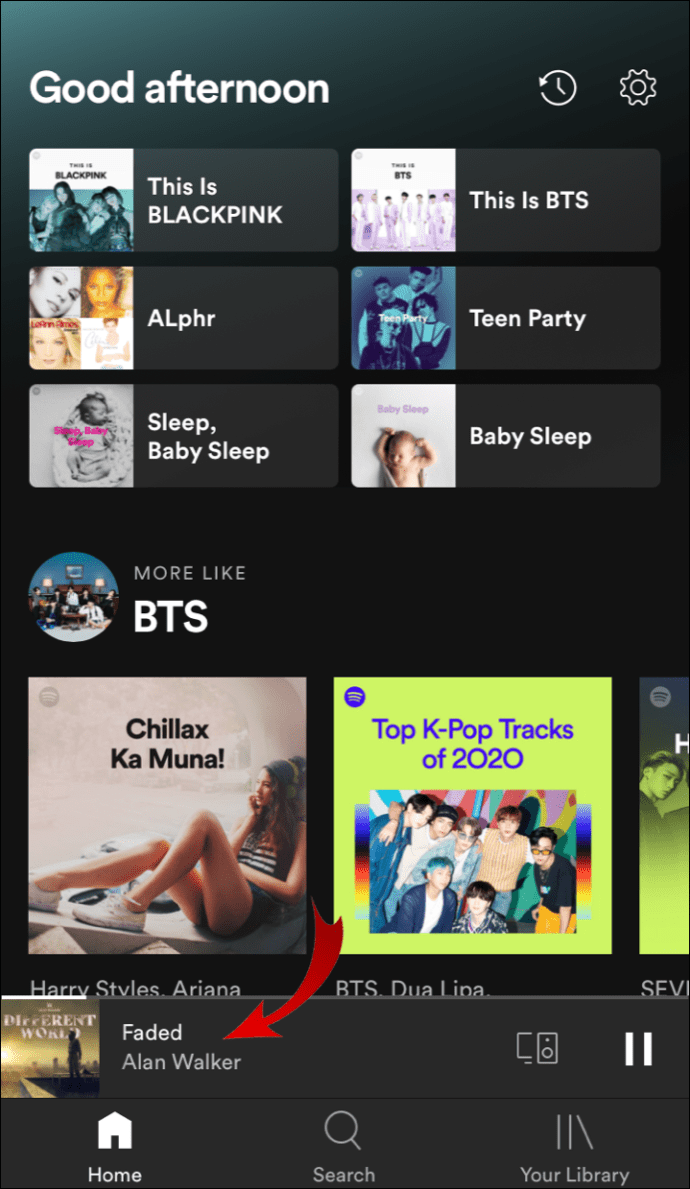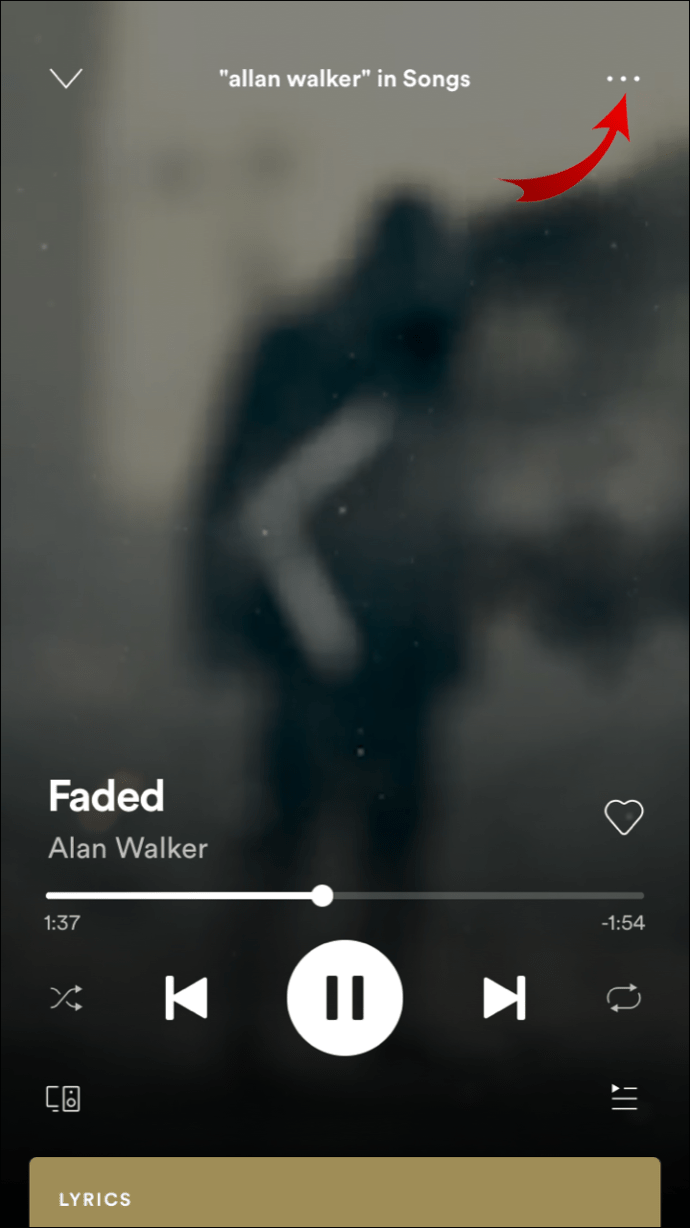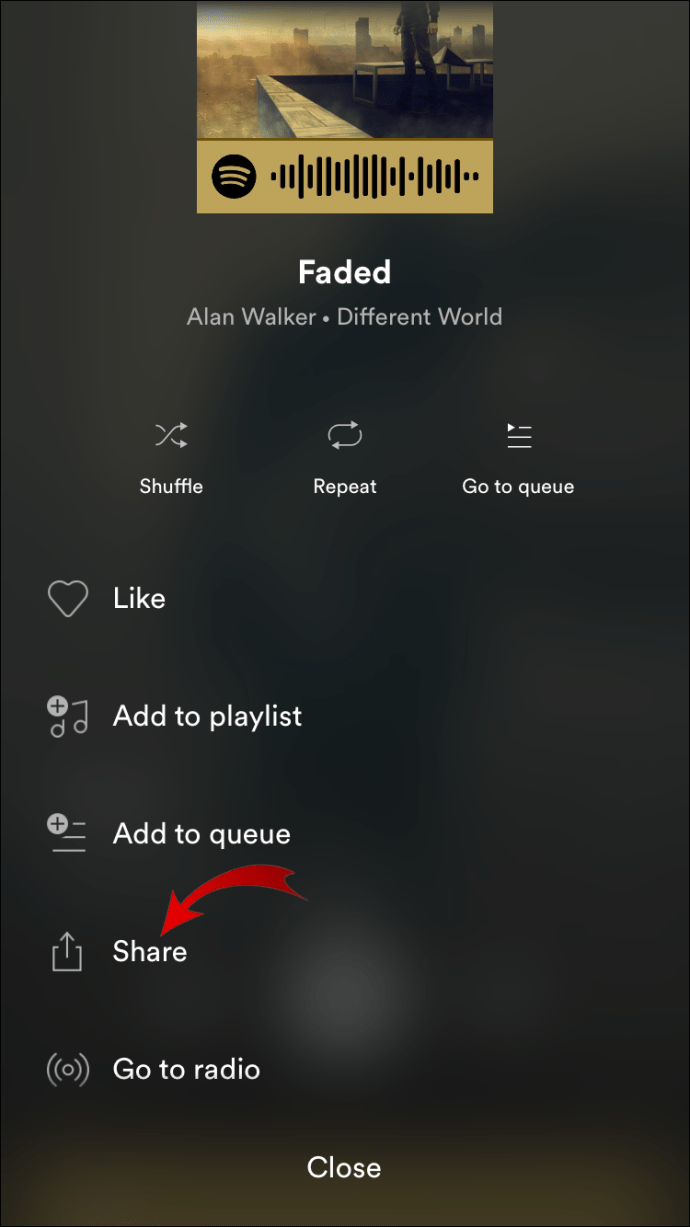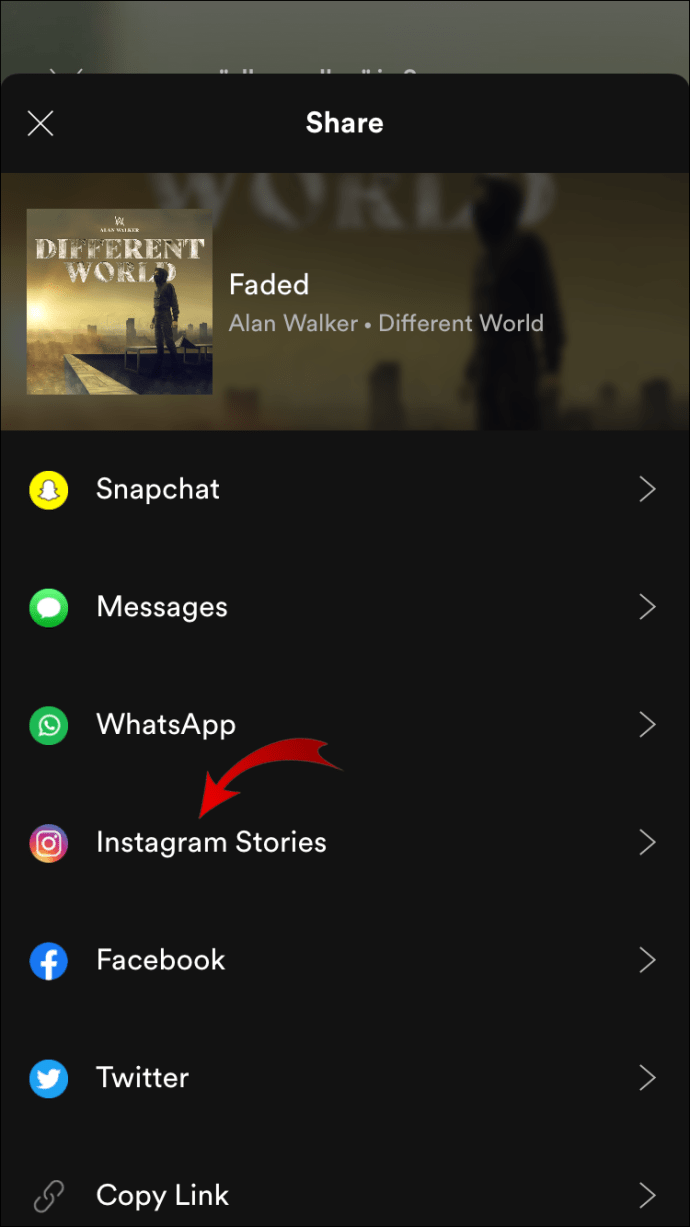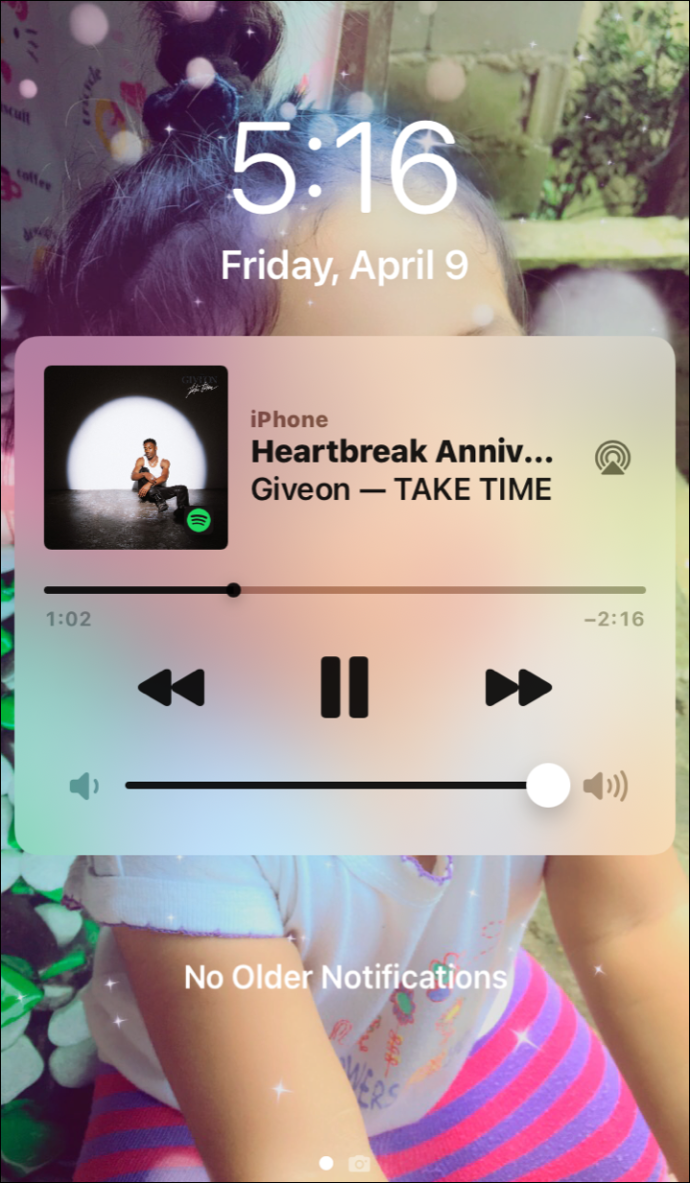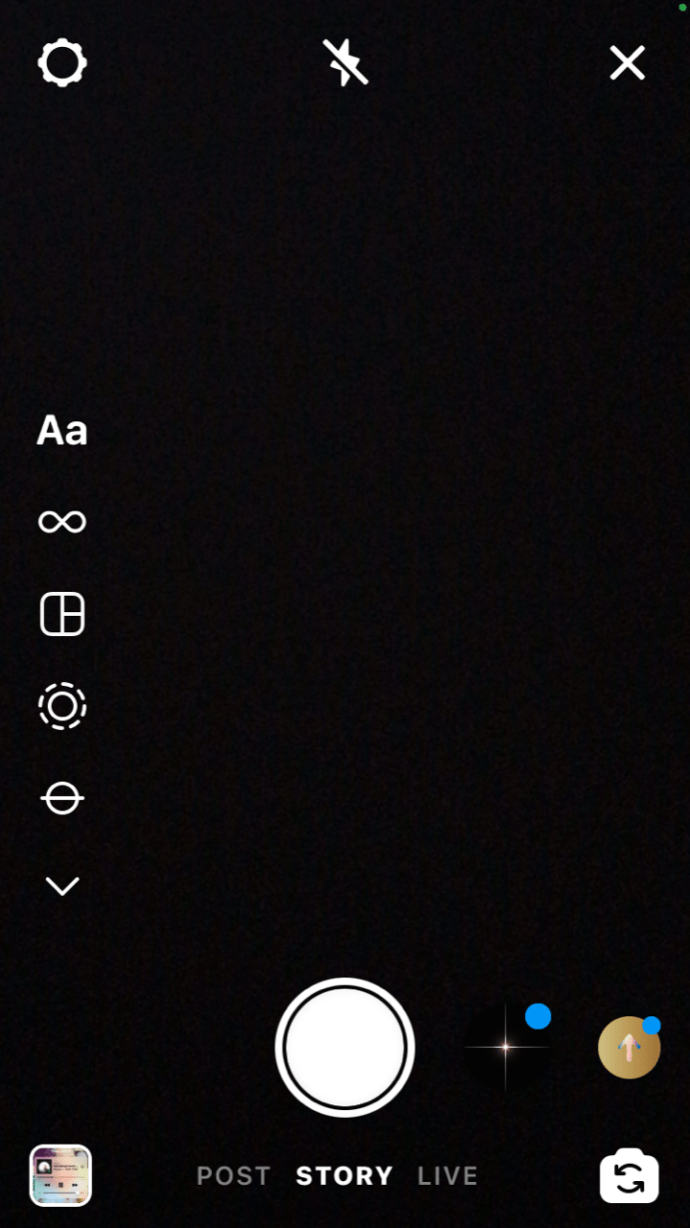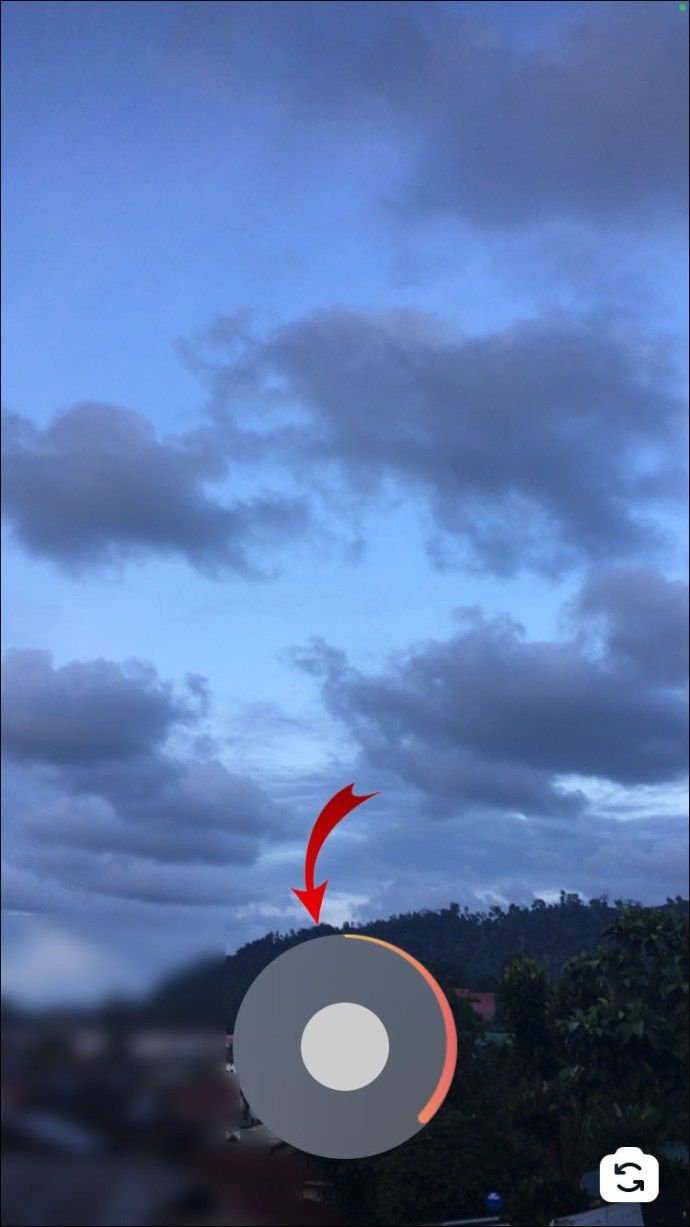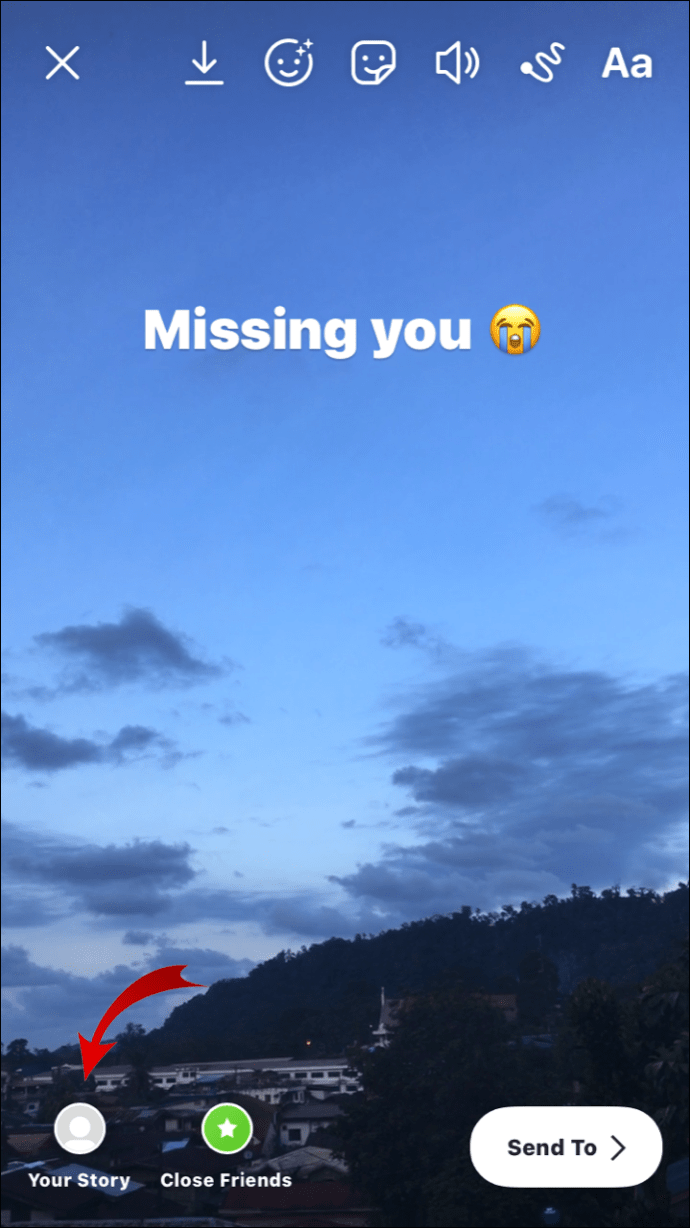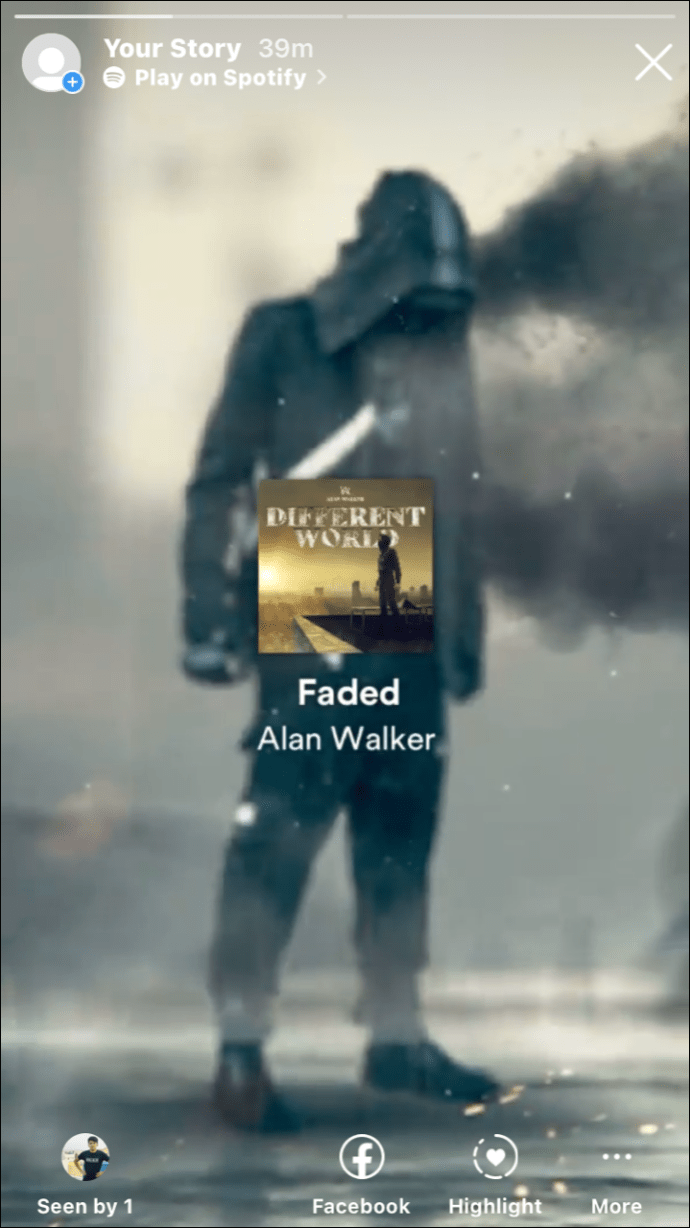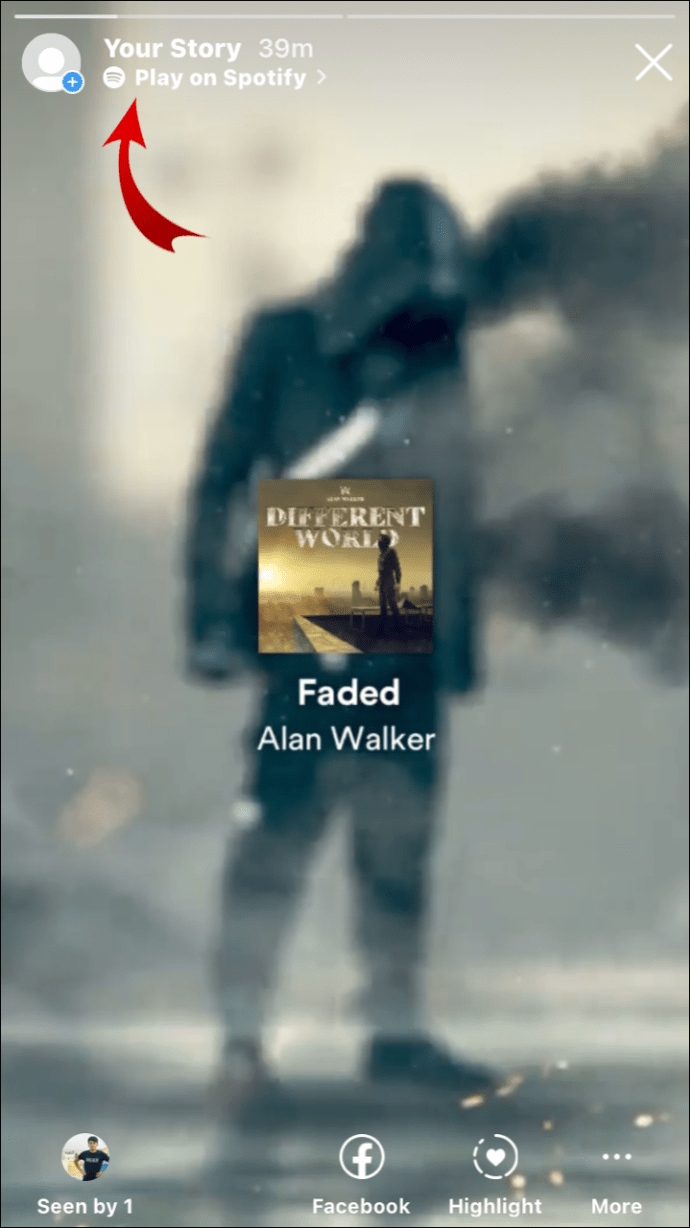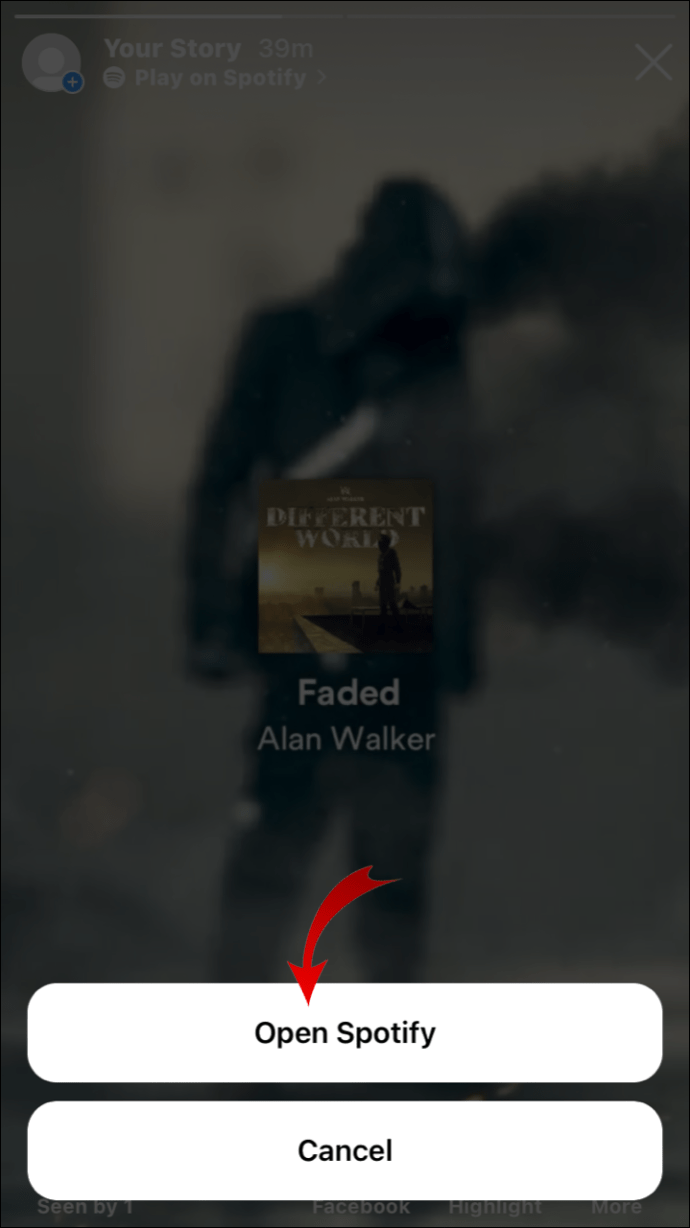இன்ஸ்டாகிராமின் மிகவும் பிரபலமான அம்சங்களில் ஒன்று இன்ஸ்டாகிராம் கதைகளுக்கு இசையைச் சேர்க்கும் விருப்பமாகும். இன்ஸ்டாகிராம் அதன் இசை நூலகத்திலிருந்து ஒரு நீண்ட தேர்வுகளை வழங்குகிறது, அத்துடன் ஸ்பாட்ஃபை, சவுண்ட்க்ளூட் மற்றும் ஷாஸாம் போன்ற பிற இசை ஸ்ட்ரீமிங் சேவைகளிலிருந்து பாடல்களை இறக்குமதி செய்யும் திறனையும் வழங்குகிறது.
இந்த வழிகாட்டியில், உங்கள் இன்ஸ்டாகிராமில் நீங்கள் இசையைச் சேர்க்க பல்வேறு வழிகளைக் காண்பிப்போம். இன்ஸ்டாகிராம் இசை தொடர்பான சில பொதுவான கேள்விகள் மற்றும் தவறான கருத்துக்களையும் நாங்கள் உரையாற்றுவோம்.
Instagram இல் இசையை எவ்வாறு சேர்ப்பது?
இன்ஸ்டாகிராம் உங்கள் கதைகளுக்கு இசையைச் சேர்க்கும் விருப்பத்தை அறிமுகப்படுத்தியதிலிருந்து - இப்போது கூட ரீல்கள் - மக்கள் இந்த அம்சத்தைப் பயன்படுத்துகின்றனர். உண்மையில், இன்ஸ்டாகிராம் ஒவ்வொரு நாளும் தங்கள் இசை நூலகத்தில் புதிய தாளங்களைச் சேர்க்கிறது.
இருப்பினும், சில பயனர்கள் தங்கள் இன்ஸ்டாகிராம் கதைகளில் இசையை பதிவேற்றுவதில் சிரமப்படுகிறார்கள், மற்றவர்களுக்கு சில பாடல்கள் அல்லது முழு இசை நூலகத்திற்கும் அணுகல் இல்லை. இந்த கட்டுரையில், இன்ஸ்டாகிராமில் இசையைச் சேர்ப்பதற்கான பல்வேறு முறைகள் மூலம் சென்று, அது ஏன் உங்களுக்காக வேலை செய்யாமல் போகலாம் என்பதை விளக்குவோம்.
இன்ஸ்டாகிராம் இடுகையில் இசையை எவ்வாறு சேர்ப்பது?
தொடங்குவதற்கு, உங்கள் இன்ஸ்டாகிராம் இடுகைகளில் நேரடியாக இசையைச் சேர்க்க Instagram உண்மையில் உங்களை அனுமதிக்காது என்பதை அறிவது முக்கியம். உங்கள் இன்ஸ்டாகிராம் கதைகள் மற்றும் ரீல்களுக்கு மட்டுமே நீங்கள் இசையைச் சேர்க்க முடியும்.
உங்கள் கதையில் நீங்கள் உருவாக்கிய வீடியோவில் நீங்கள் இசையைச் சேர்த்து பதிவிறக்கம் செய்தாலும், பாடல் இல்லாமல் வீடியோ பதிவிறக்கம் செய்யப்படும்.
ஒரு வீடியோவை ஒரு பாடலுடன் இணைத்து அதை இன்ஸ்டாகிராமில் ஒரு இடுகையாக பதிவேற்ற விரும்பினால், உங்கள் வீடியோவை முன்பே திருத்த வேண்டும். உங்கள் வீடியோக்களில் இசையைச் சேர்க்க உங்களை அனுமதிக்கும் ஏராளமான வீடியோ எடிட்டிங் பயன்பாடுகள் மற்றும் நிரல்கள் உள்ளன. நீங்கள் முடித்ததும், வீடியோவை உங்கள் இன்ஸ்டாகிராம் ஊட்டத்தில் பதிவேற்றலாம்.
இருப்பினும், நீங்கள் ஒரு படத்துடன் ஒரு பாடலை இணைக்க முடியாது, பின்னர் அதை இன்ஸ்டாகிராமில் இடுகையிட முடியாது - இது வீடியோக்களுடன் மட்டுமே செயல்படும்.
இன்ஸ்டாகிராம் கதையில் இசையை எவ்வாறு சேர்ப்பது?
முதலில், இன்ஸ்டாகிராமில் இருந்து நேரடியாக இசையைச் சேர்க்கும் செயல்முறையைப் பார்ப்போம். உங்களிடம் ஐபோன் அல்லது ஆண்ட்ராய்டு இருந்தால் பரவாயில்லை, உங்கள் இன்ஸ்டாகிராம் புதுப்பிக்கப்படும் வரை, இன்ஸ்டாகிராமில் இசையைச் சேர்க்கும் செயல்முறை ஒன்றே. இது எவ்வாறு செய்யப்படுகிறது:
- Instagram ஐத் திறந்து உங்கள் கதைக்குச் செல்லுங்கள். திரையை வலதுபுறமாக ஸ்வைப் செய்வதன் மூலம் அல்லது உங்கள் திரையின் மேல் இடது மூலையில் உள்ள உங்கள் சுயவிவரப் படத்தைத் தட்டுவதன் மூலம் நீங்கள் அதைச் செய்யலாம்.
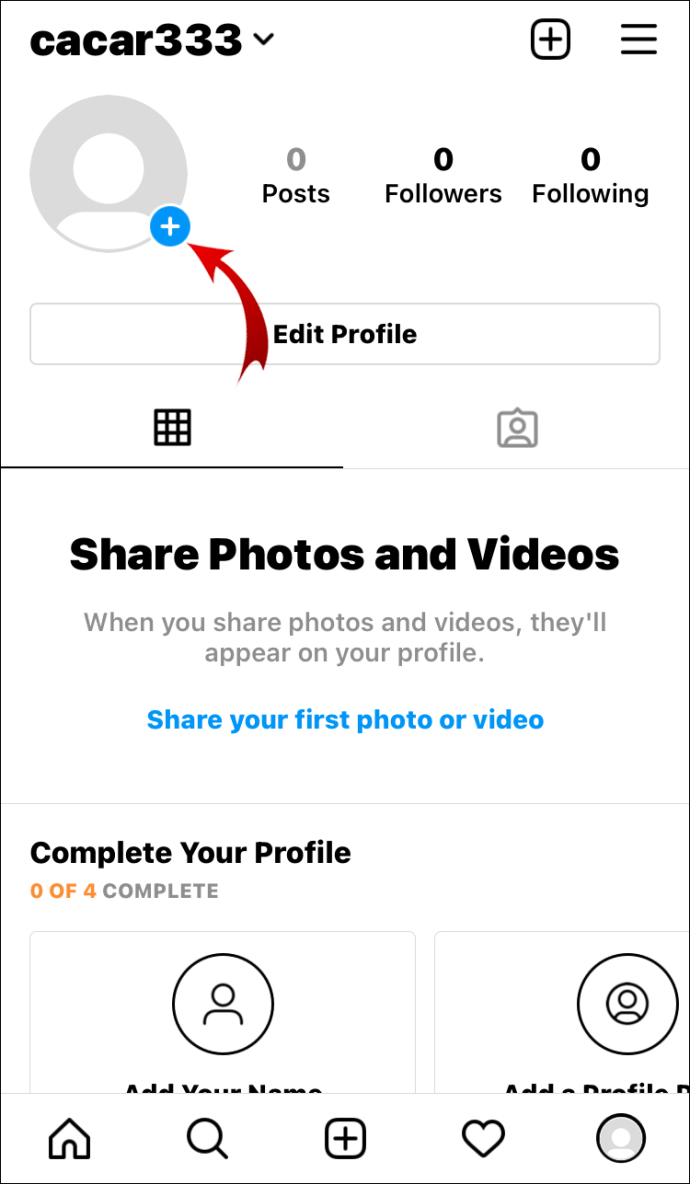
- இது ஒரு புகைப்படமாக இருந்தாலும் அல்லது வீடியோவாக இருந்தாலும் ஒரு கதையை எடுக்க தொடரவும்.
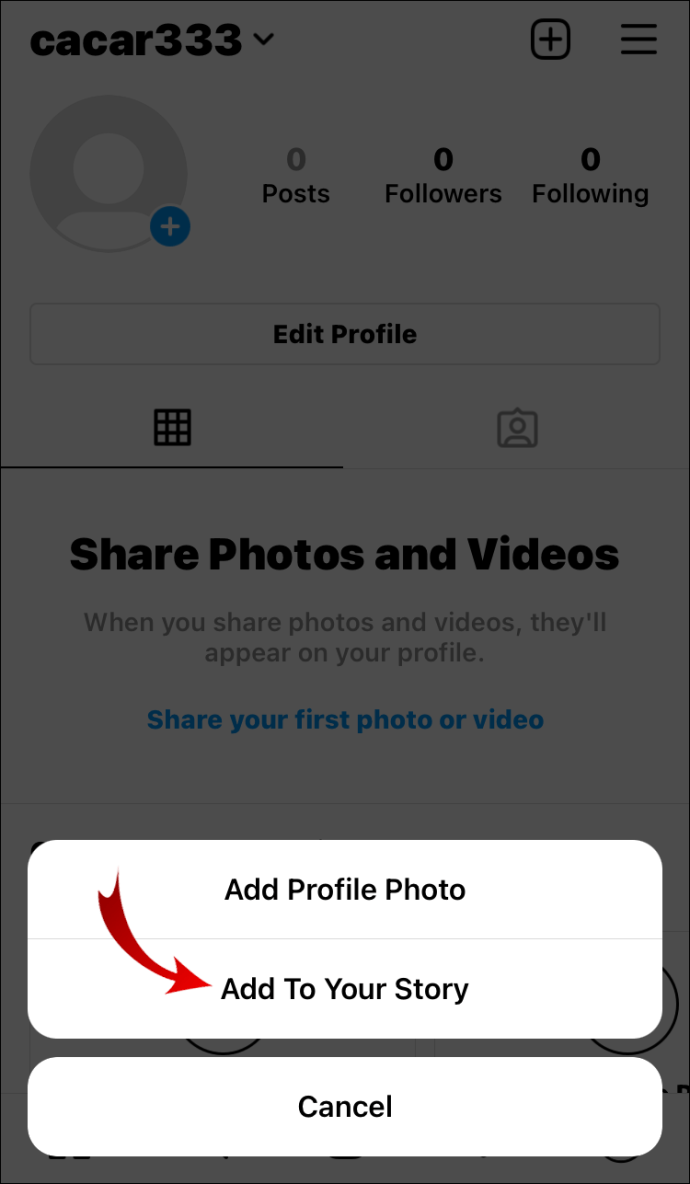
- உங்கள் திரையின் மேலே உள்ள ஸ்டிக்கர் ஐகானைத் தட்டவும்.

- மியூசிக் ஸ்டிக்கருக்குச் செல்லுங்கள்.

- நீங்கள் சேர்க்க விரும்பும் பாடலைக் கண்டுபிடித்து அதைத் தட்டவும்.
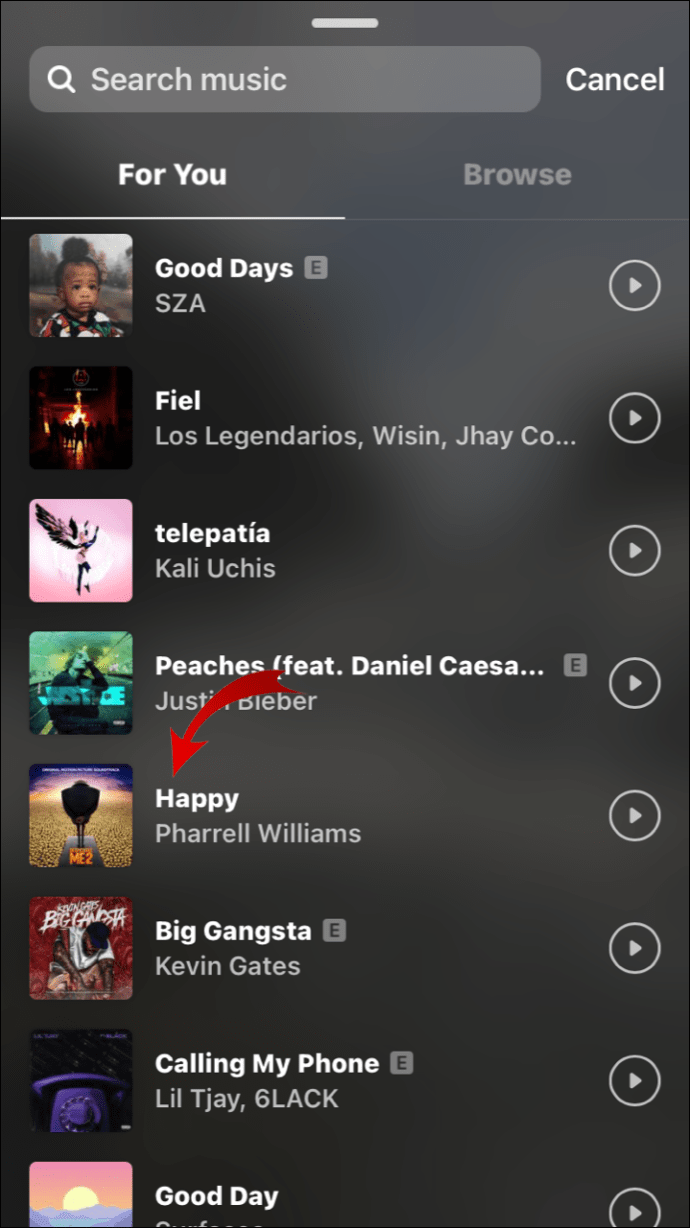
குறிப்பு: பரிந்துரைக்கப்பட்ட பாடல்களையும், நீங்கள் தேர்வுசெய்யக்கூடிய வெவ்வேறு பிரிவுகளையும் (குடும்பம், பாப், பிரகாசமான, மனநிலைகள் போன்றவை) Instagram காண்பிக்கும். - பாடலின் எந்தப் பகுதி இசைக்கப்படும் என்பதை தீர்மானிக்க ஸ்லைடர் பட்டியை நகர்த்தவும் (இது 15 வினாடிகளுக்கு மட்டுமே இயக்க முடியும்).
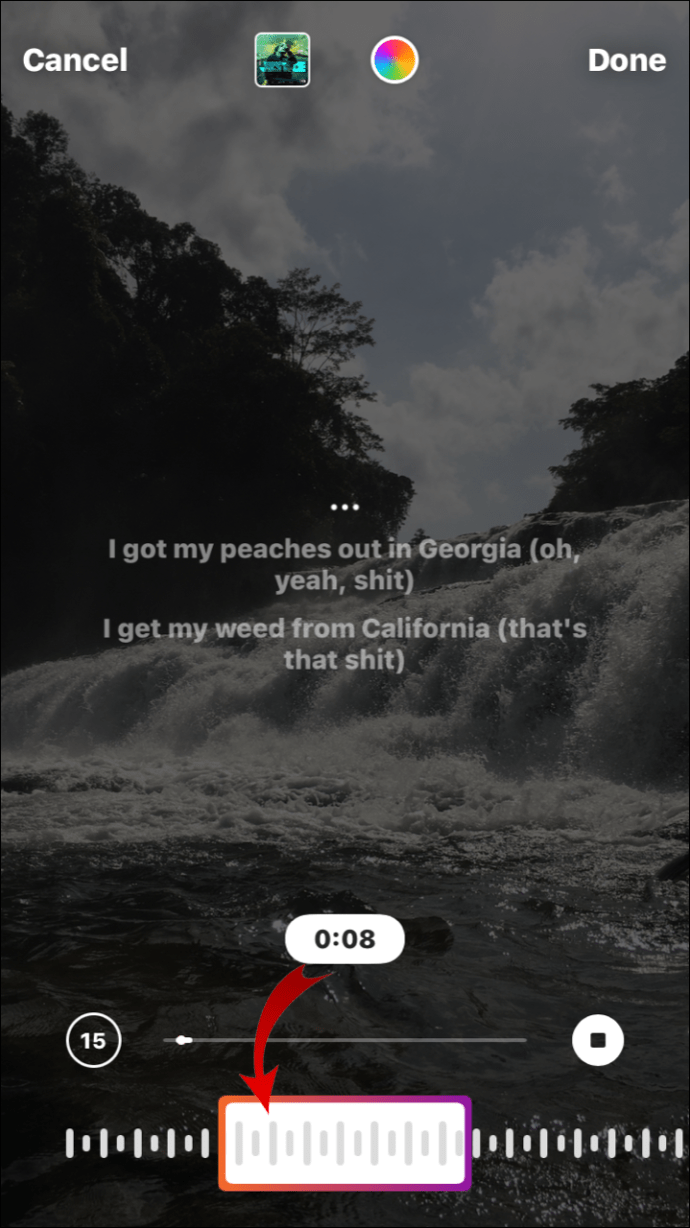
- ஆல்பத்தின் ஐகானை மாற்ற அல்லது அதை பாடல் வரிகளுடன் மாற்ற சிறுபடத்தைத் தட்டவும்.

- முடிந்தது என்பதைத் தட்டவும்.
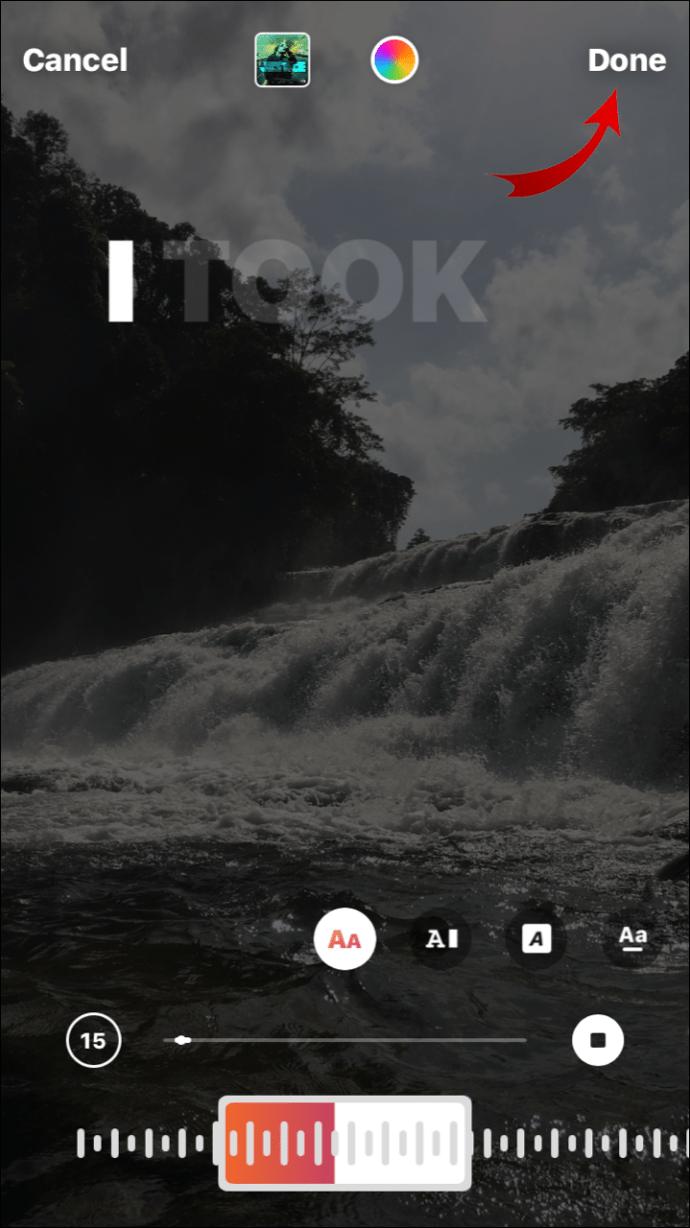
- ஐகான் / பாடல் வரிகளை திரையில் எங்கும் நகர்த்தவும்.
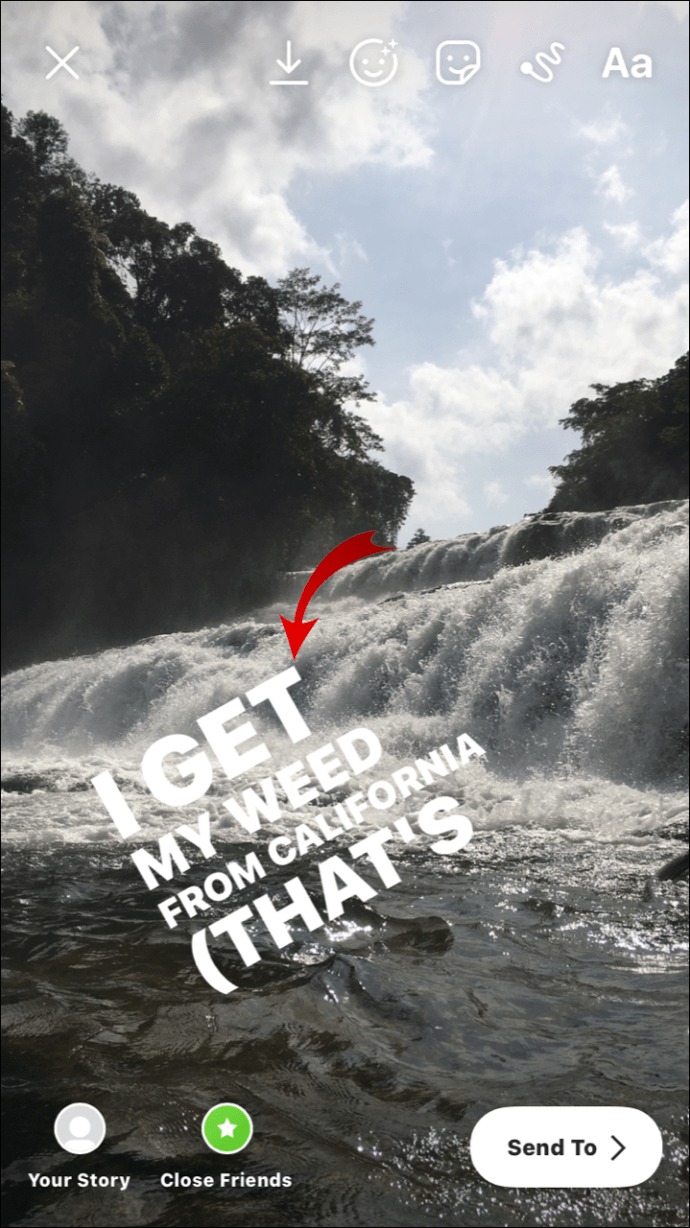
- உங்கள் இன்ஸ்டாகிராமில் இடுகையிட கீழ் இடது மூலையில் உள்ள உங்கள் கதையைத் தட்டவும்.
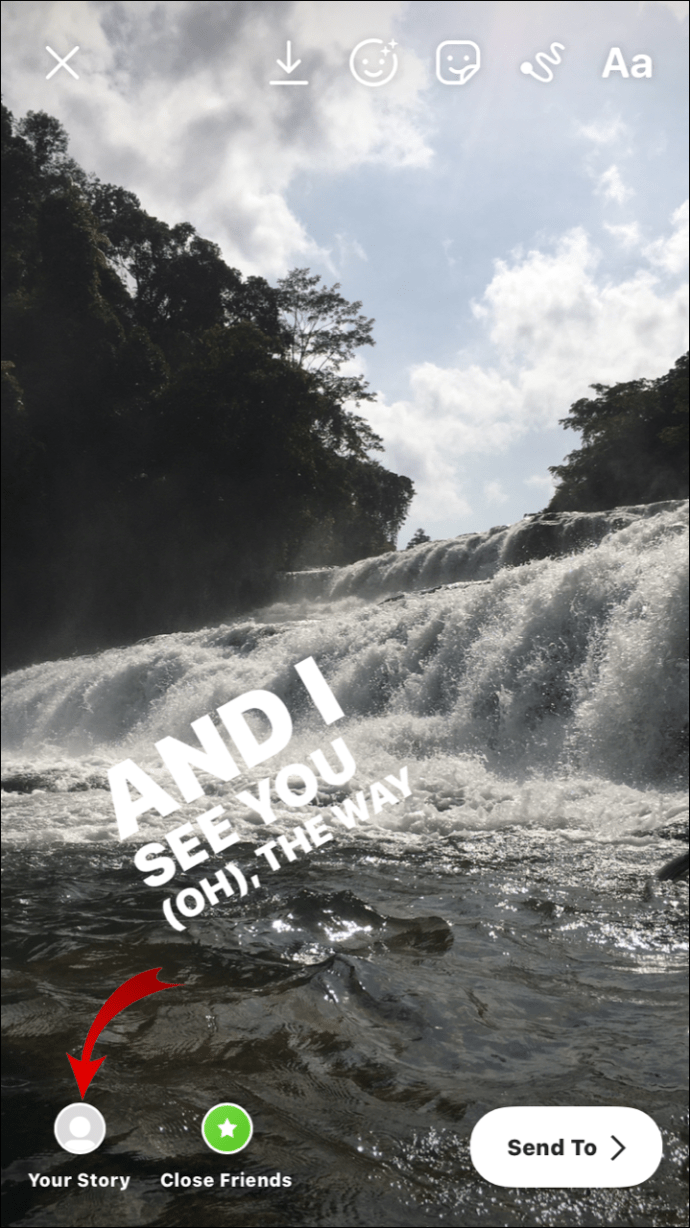
உங்களைப் பின்தொடர்பவர்கள் உங்கள் கதையைத் திறக்கும்போது, நீங்கள் தேர்ந்தெடுத்த பாடல் தானாகவே இயங்கும். எந்த பாடல் இசைக்கிறது என்பதை அவர்கள் பார்க்க விரும்பினால், அவர்கள் உங்கள் பெயரில் தலைப்பைத் தட்டலாம், மேலும் பாடல் மற்றொரு தாவலில் பாப் அப் செய்யும்.
பிற இசை ஸ்ட்ரீமிங் தளங்களிலிருந்தும் நீங்கள் இசையைச் சேர்க்கலாம். இந்த வழிகாட்டியில், Spotify உடன் இதை எப்படி செய்வது என்பதைக் காண்பிப்போம். மீண்டும், இந்த முறை ஐபோன் மற்றும் ஆண்ட்ராய்டு சாதனங்களுக்கு ஒத்ததாக இருக்கிறது. இது எவ்வாறு செய்யப்படுகிறது:
- உங்கள் Spotify பயன்பாட்டைத் திறக்கவும்.
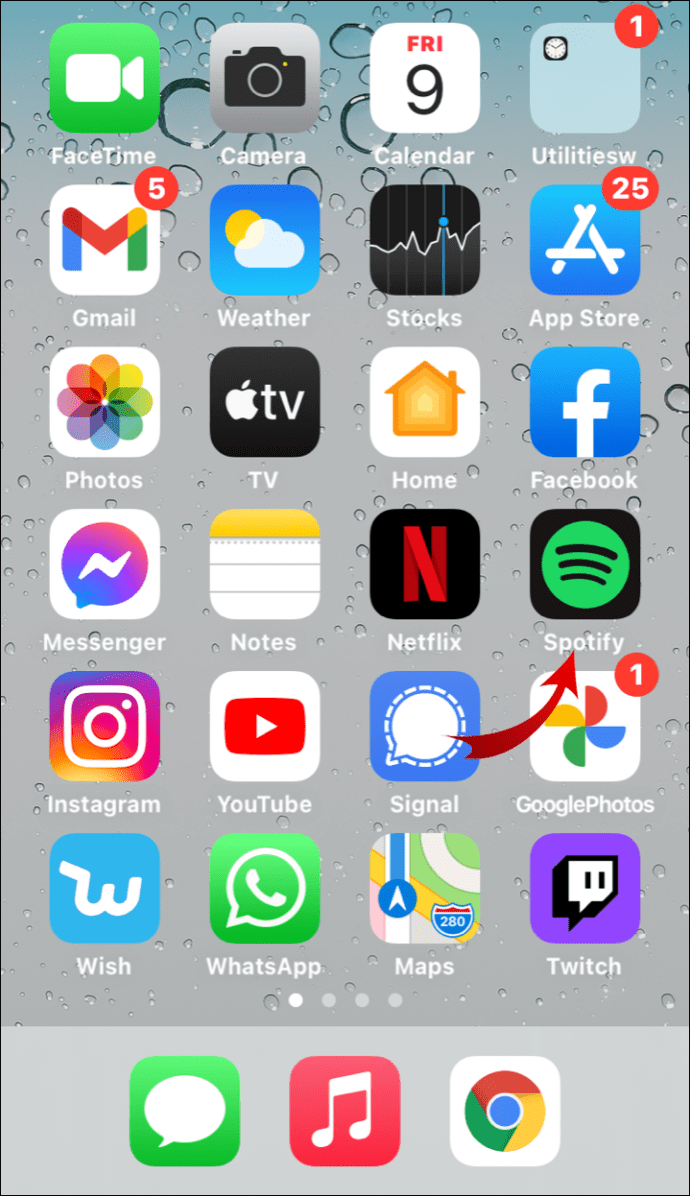
- நீங்கள் இன்ஸ்டாகிராமில் சேர்க்க விரும்பும் பாடலை இயக்குங்கள்.
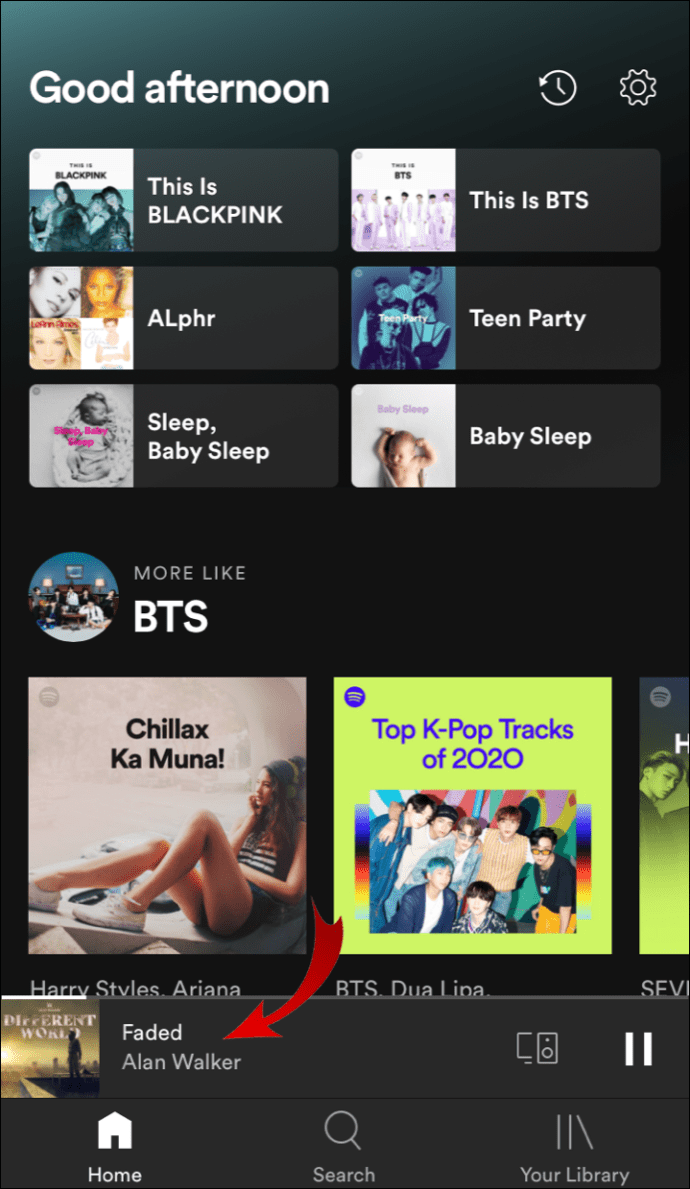
- உங்கள் பிளேலிஸ்ட்டுக்குச் செல்லவும்.
- பாடல் தலைப்பின் வலது பக்கத்தில் உள்ள மூன்று புள்ளிகளைத் தட்டவும்.
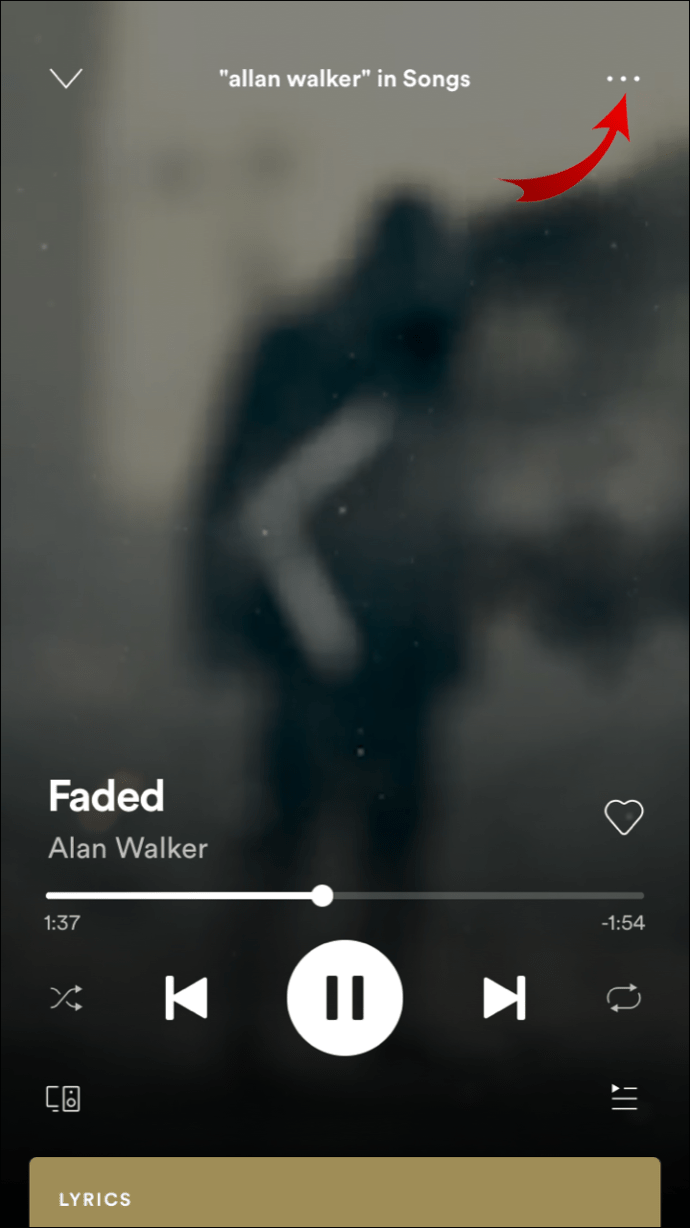
- கீழே உருட்டி பகிர் என்பதைத் தட்டவும்.
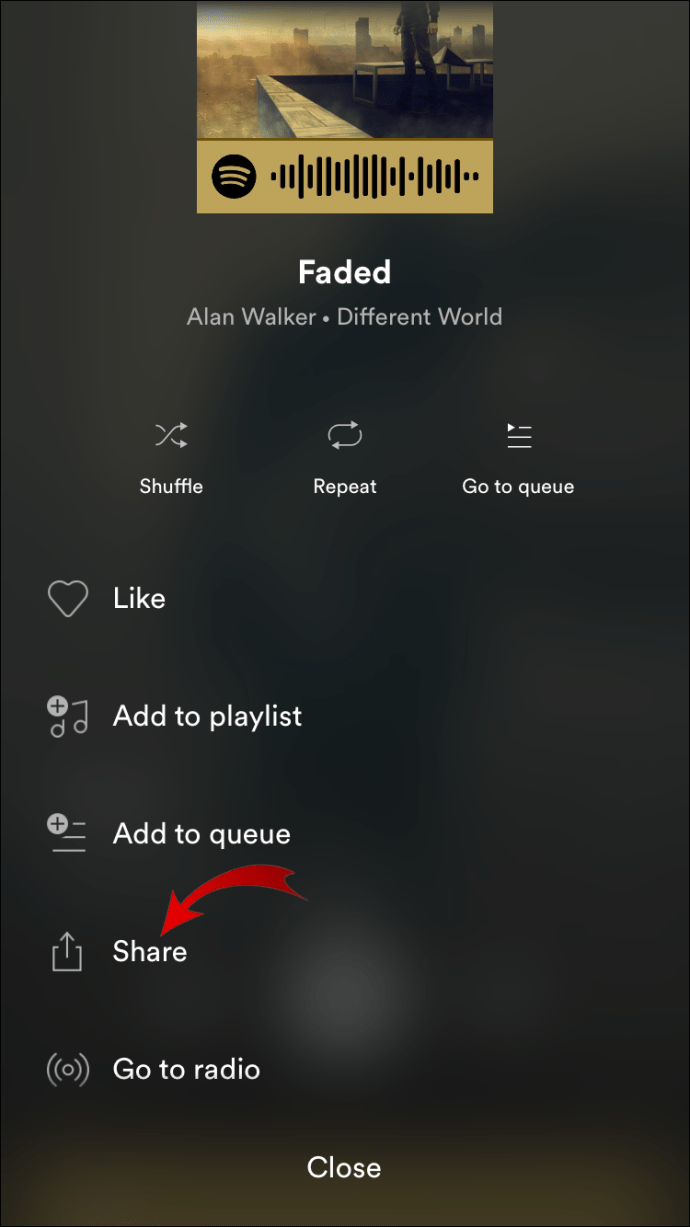
- Instagram கதைகளைத் தட்டவும்.
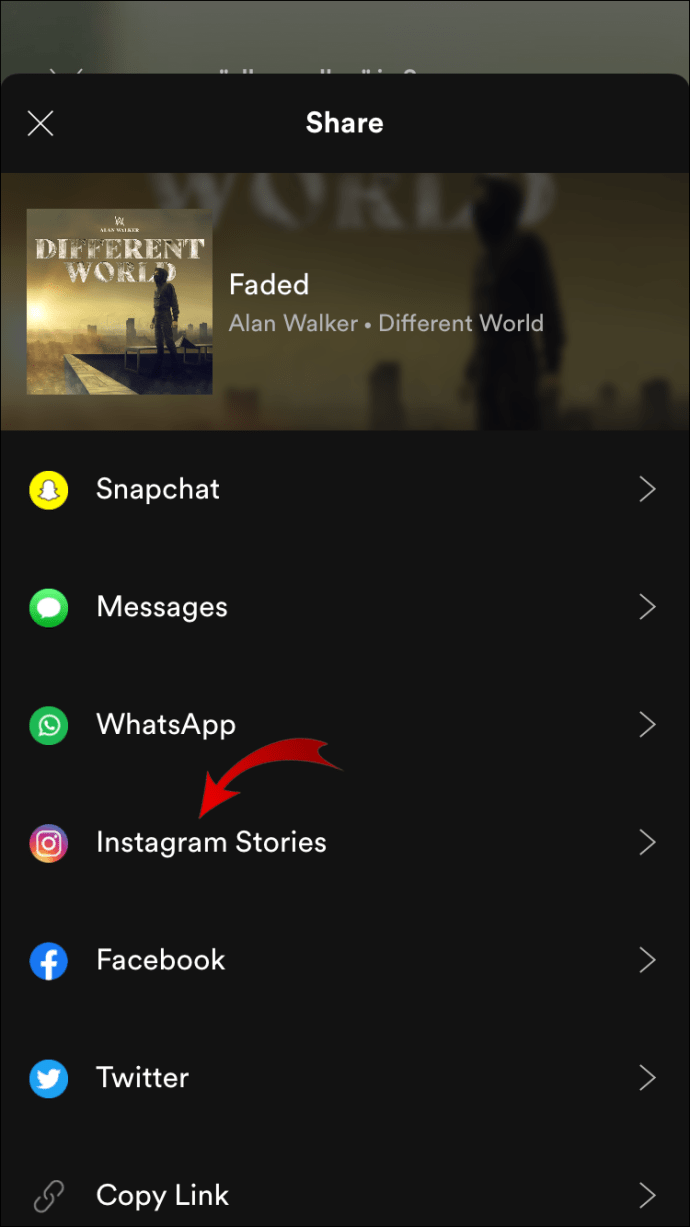
உங்கள் கதையில் பாடல் உடனடியாக திறக்கப்படும், அங்கு நீங்கள் எந்த கூடுதல் மாற்றங்களையும் செய்யலாம். நீங்கள் முடித்ததும், அதை உங்கள் கதையில் இடுங்கள். உங்களைப் பின்தொடர்பவர்களுக்கு Spotify கணக்குகள் இருந்தால், அவர்கள் பாடலை Spotify இல் திறக்க முடியும்.
இன்ஸ்டாகிராமில் இசையை எவ்வாறு சேர்ப்பது ‘பழைய வழி’?
உங்கள் இன்ஸ்டாகிராம் கதையில் பாடல்களைச் சேர்ப்பது, இசை அம்சம் அறிமுகப்படுத்தப்படுவதற்கு முன்பு மக்கள் எவ்வாறு ட்யூன்களைச் சேர்த்தார்கள் என்பதைக் குறிக்கிறது. இது எவ்வாறு செய்யப்படுகிறது:
- நீங்கள் இடுகையிட விரும்பும் பாடலை இயக்கத் தொடங்குங்கள். இது உங்கள் தொலைபேசியின் நூலகத்தில் அல்லது இசை ஸ்ட்ரீமிங் பயன்பாட்டின் எந்தப் பாடலாக இருக்கலாம்.
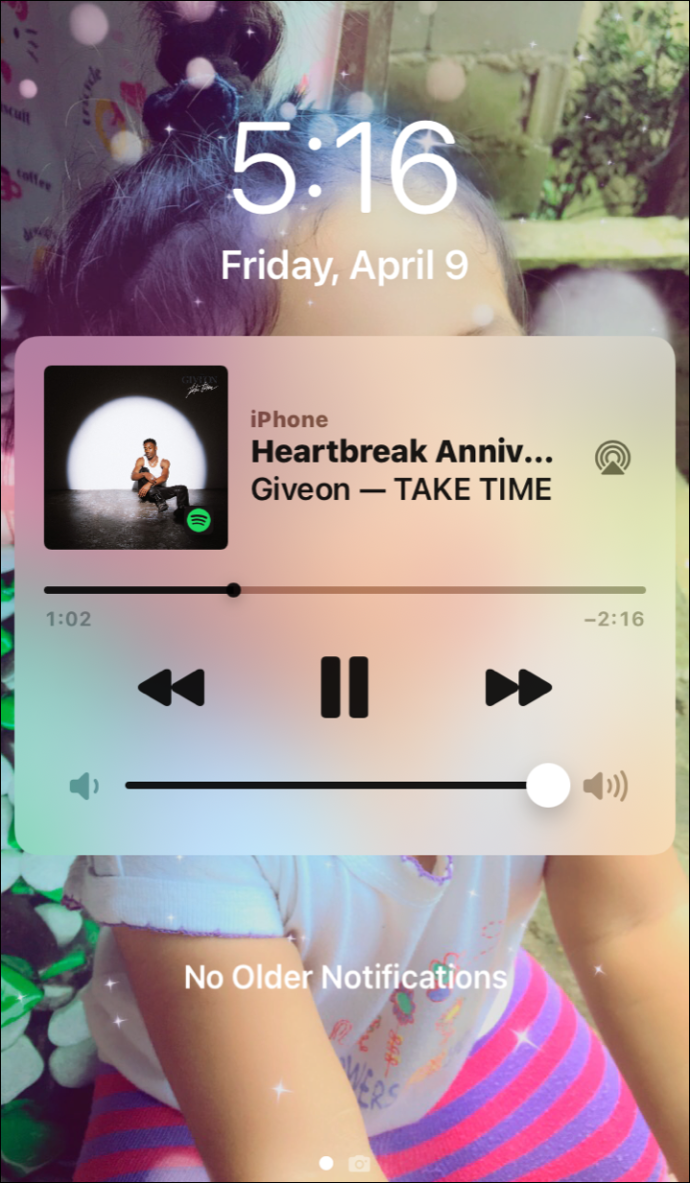
- இன்ஸ்டாகிராமில் சென்று உங்கள் கதையைத் திறக்கவும், அதே நேரத்தில் பாடல் பின்னணியில் இயங்குகிறது.
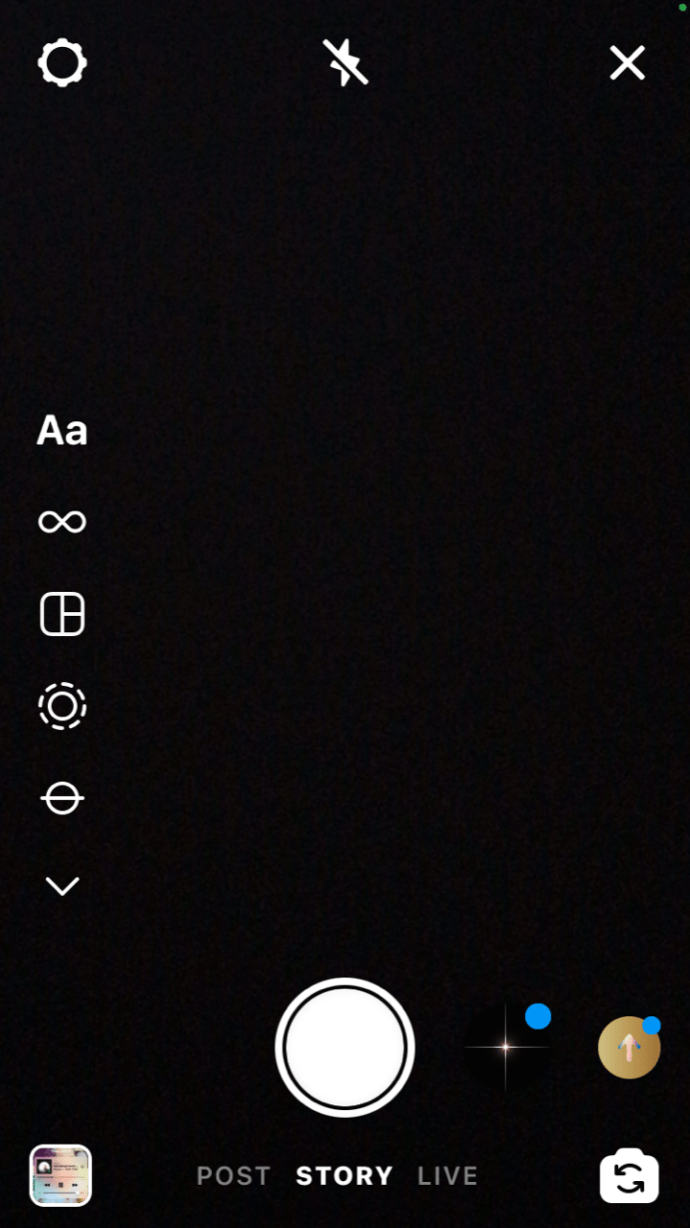
- பதிவு பொத்தானை அழுத்துவதன் மூலம் உங்கள் கதையை படமாக்கத் தொடங்குங்கள்.
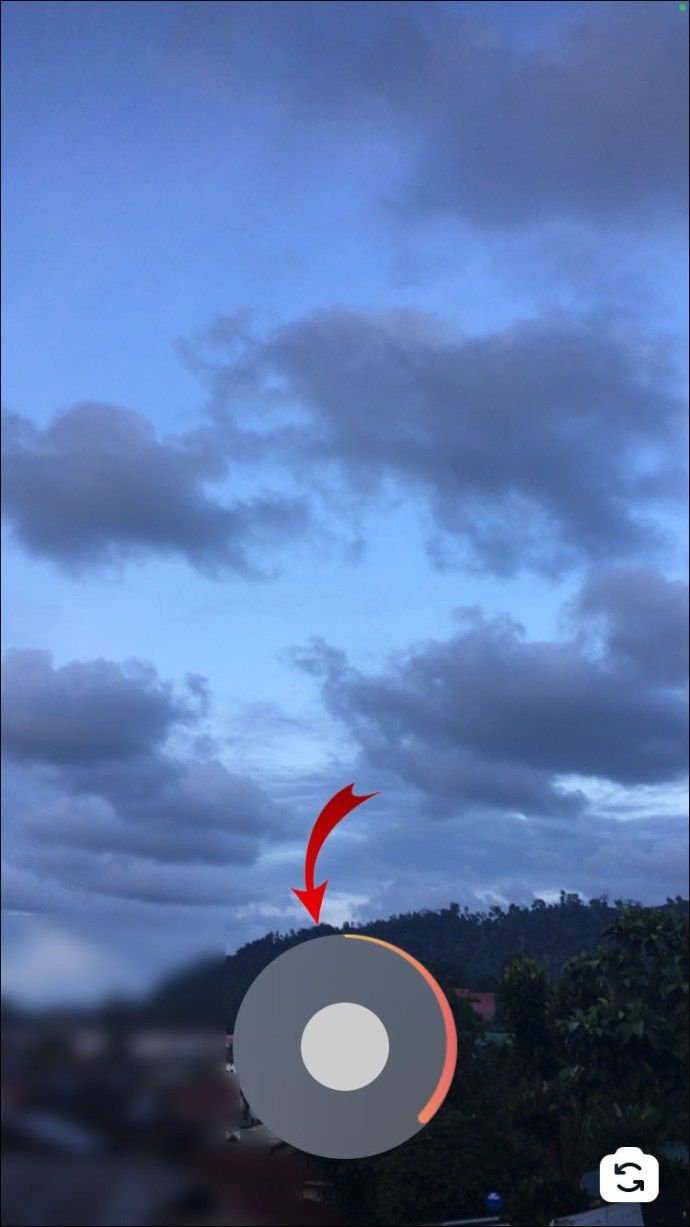
- கதைக்கு தேவையான மாற்றங்களைச் செய்யுங்கள்.
- கீழ் இடது மூலையில் உங்கள் கதையைத் தட்டுவதன் மூலம் அதை இடுகையிடவும்.
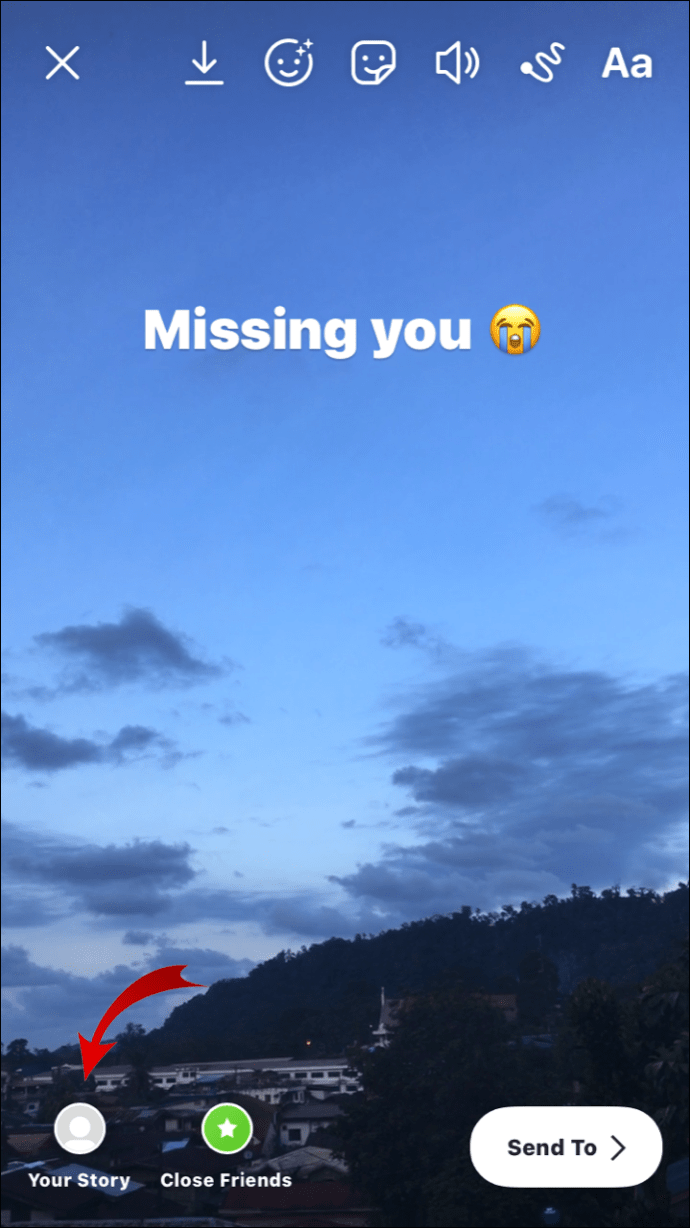
உங்கள் கதையை நீங்கள் இயக்கும்போது, பின்னணியில் பாடலைக் கேட்க முடியும். இந்த முறையின் சிறப்பானது என்னவென்றால், உங்களிடம் 15 விநாடிகள் கால அவகாசம் இல்லை. நீங்கள் விரும்பும் பல கதைகளை பதிவு செய்யலாம்.
Instagram வீடியோக்களுக்கு இசையை எங்கே கண்டுபிடிப்பது?
உங்கள் இன்ஸ்டாகிராம் வீடியோக்களில் இசையைச் சேர்ப்பது உங்கள் புகைப்படங்களில் ஒரு பாடலைச் சேர்ப்பது போலவே செய்யப்படுகிறது. நீங்கள் இன்ஸ்டாகிராம் இசை நூலகத்தில் இசையைக் காணலாம் அல்லது வெளிப்புற மூலங்களிலிருந்து பதிவேற்றலாம். இருப்பினும், நீங்கள் இன்ஸ்டாகிராம் வீடியோக்களில் இசையைச் சேர்க்கும்போது, புகைப்படங்களைக் காட்டிலும் உங்களுக்கு கூடுதல் விருப்பங்கள் உள்ளன.
எடுத்துக்காட்டாக, ஒரு புகைப்படத்தில் ஒரு பாடலுக்கான கால அவகாசம் 15 வினாடிகள் மட்டுமே, ஆனால் நீங்கள் ஒரு பாடலை ஒரு வீடியோவுடன் இணைக்கும்போது, அது வீடியோ இருக்கும் வரை இருக்கும். உங்கள் இன்ஸ்டாகிராம் வீடியோவில் ஒரு குறிப்பிட்ட நபருக்கு அல்லது பொருளுக்கு பாடல் ஐகானை (அல்லது பாடல்) பின்னிணைக்கலாம்.
பதிவு பொத்தானைக் கீழே உள்ள இசை விருப்பத்தை ஸ்வைப் செய்வதன் மூலம் வீடியோவைப் பிடிக்குமுன் ஒரு பாடலையும் தேர்வு செய்யலாம். நீங்கள் விளையாட விரும்பும் பாடலின் எந்தப் பகுதியை சரியாகத் தேர்ந்தெடுத்து பதிவு செய்யத் தொடங்கலாம். இருப்பினும், இந்த கட்டத்தில் ஐபோன்களில் மட்டுமே இது சாத்தியமாகும்.
Instagram இலிருந்து Spotify ஐ எவ்வாறு திறப்பது?
Spotify இலிருந்து ஒரு குறிப்பிட்ட பாடலைப் பகிர்ந்தவுடன், அதை உங்கள் Instagram இலிருந்து திறக்க விருப்பம் உள்ளது. இந்த விருப்பம் உங்களைப் பின்தொடர்பவர்களுக்கும் கிடைக்கிறது, நீங்கள் இப்போது இடுகையிட்ட பாடலில் ஆர்வமாக இருக்கலாம்.
Instagram இலிருந்து Spotify ஐ திறக்க, நீங்கள் இதைச் செய்ய வேண்டும்:
- உங்கள் கதையைத் திறக்கவும்.
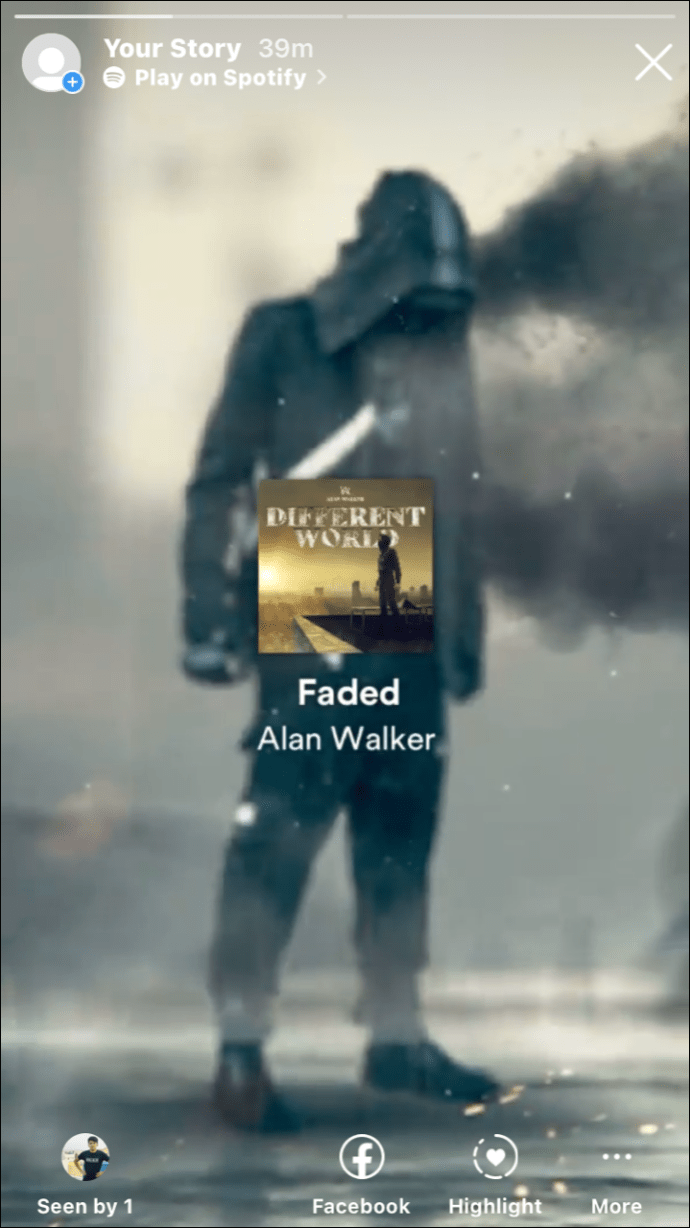
- உங்கள் பெயருக்குக் கீழே உள்ள Play on Spotify விருப்பத்தைத் தட்டவும்.
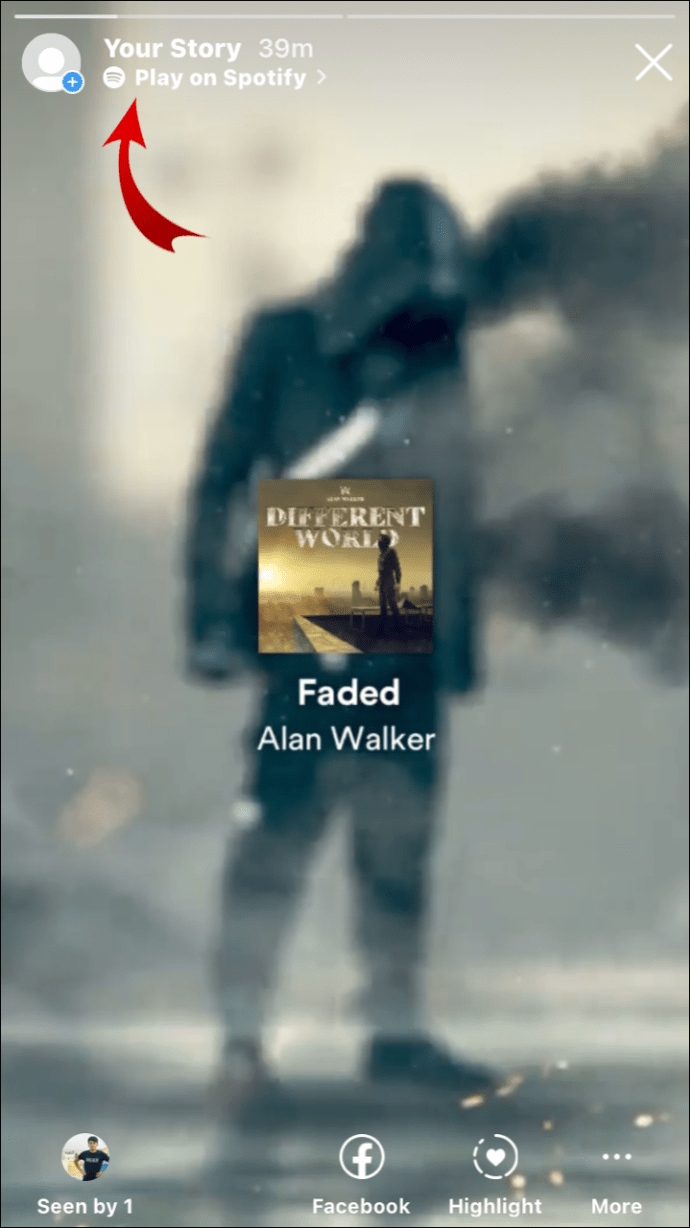
- திறந்த Spotify ஐத் தட்டவும்.
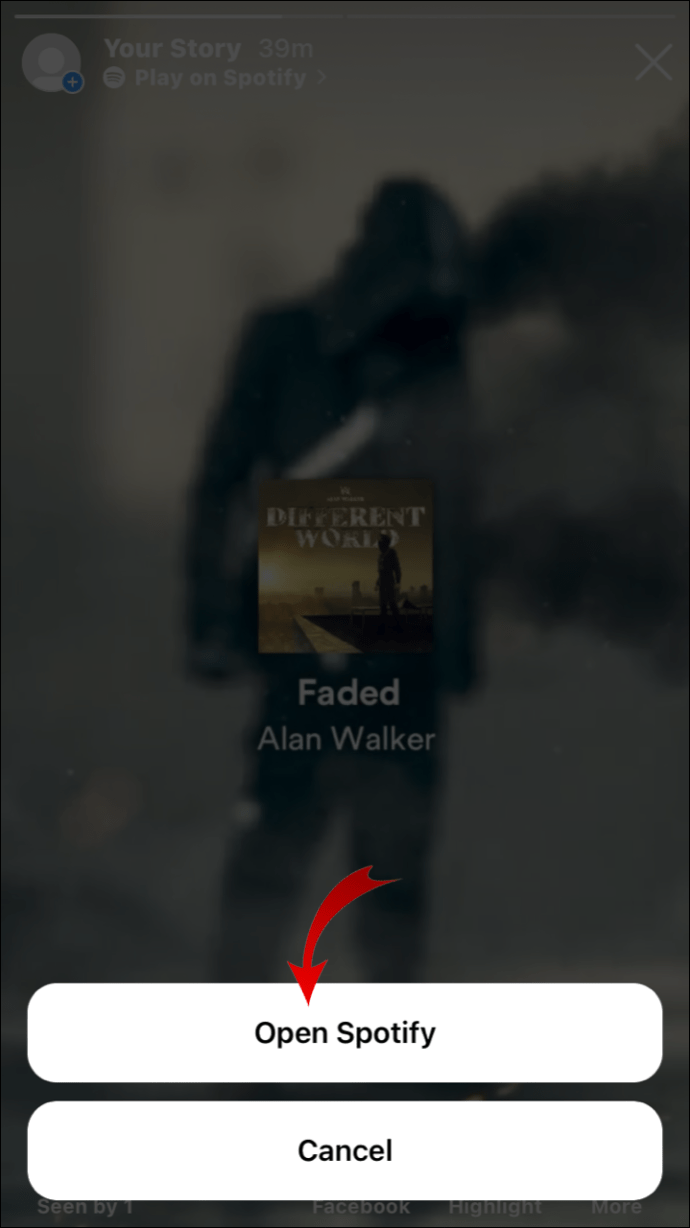
பாடல் உடனடியாக உங்கள் Spotify இல் திறக்கப்படும். இது வேலை செய்ய நீங்கள் உள்நுழைந்திருக்க வேண்டும் என்பதை நினைவில் கொள்ளுங்கள்.
குறிப்பு: Spotify கணக்கு இல்லாத Instagram பயனர்கள் இதைச் செய்ய முடியாது.
கூடுதல் கேள்விகள்
எந்த வகையான இசையிலிருந்து தேர்வு செய்ய வேண்டும்?
இன்ஸ்டாகிராம் இசை நூலகத்தில் தேர்வு செய்ய மில்லியன் கணக்கான பாடல்கள் உள்ளன. நீங்கள் மியூசிக் ஸ்டிக்கரைத் தட்டும்போது, நீங்கள் ஒரு குறிப்பிட்ட பாடலைத் தேடலாம் அல்லது உங்களுக்காக ஒரு பிரிவில் ஒன்றைக் காணலாம். நீங்கள் வெவ்வேறு பிரிவுகளைக் கொண்ட உலாவல் பகுதிக்கும் செல்லலாம்:
Google தாள்களில் ஒரு வரைபடத்தை உருவாக்குவது எப்படி
• வகைகள் - ராப், ஹிப் ஹாப், ஆர் & பி மற்றும் சோல், பாப், லத்தீன் போன்றவை.
Od மனநிலைகள் - பிரகாசமான, கனவான, க்ரூவி, அமைதியான, முதலியன.
• தீம்கள் - அரபு விருந்து, காதல், குடும்பம், திரைப்பட ஒலிப்பதிவுகள், காலை போன்றவை.
இன்ஸ்டாகிராம் இசை நூலகத்தில் உங்கள் பாடலைக் கண்டுபிடிக்க முடியவில்லை எனில், நீங்கள் அதை வெளிப்புற மூலங்களிலிருந்து இறக்குமதி செய்யலாம் (ஸ்பாடிஃபை, சவுண்ட்க்ளூட், ஷாஸாம் போன்றவை).
உங்கள் இன்ஸ்டாகிராம் கதைகளுக்கான எந்த வகையான இசையையும் நீங்கள் காணலாம்.
இன்ஸ்டாகிராம் கதைகளில் இசையை எவ்வாறு சேர்ப்பது?
இன்ஸ்டாகிராம் கதைகளில் இசையை எவ்வாறு சேர்ப்பது என்று நீங்கள் யோசிக்கிறீர்கள் என்றால், முந்தைய பிரிவில் உள்ள வழிமுறைகளைக் காணலாம். இருப்பினும், பயனர்கள் சில நேரங்களில் Instagram இசையில் சிக்கல்களை எதிர்கொள்கின்றனர்.
உதாரணமாக, சில பாடல்கள் கிடைக்காமல் போகலாம் அல்லது உங்கள் இசை அம்சம் செயல்படாமல் இருக்கலாம்.
நீங்கள் நினைவில் கொள்ள வேண்டிய சில காரணிகள் இங்கே:
Instagram இன்ஸ்டாகிராமின் புதிய பதிப்பு உங்களிடம் உள்ளதா? உங்கள் ஆப் ஸ்டோர் / கூகிள் பிளேவுக்குச் சென்று, நீங்கள் இல்லையென்றால் Instagram ஐப் புதுப்பிக்கவும்.
You உங்களிடம் வணிக கணக்கு இருக்கிறதா? வரம்பு விதிமுறைகள் காரணமாக சில பாடல்கள் வணிக கணக்குகளுக்கு தடைசெய்யப்பட்டுள்ளன. அப்படியானால், நீங்கள் வழக்கமான கணக்கிற்கு மாறலாம்.
Instagram இன்ஸ்டாகிராம் இசை இன்னும் கிடைக்காத நாட்டில் நீங்கள் வசிக்கலாம். துரதிர்ஷ்டவசமாக, இதைப் பற்றி நீங்கள் எதுவும் செய்ய முடியாது. இருப்பினும், எதிர்காலத்தில் உங்கள் பிராந்தியத்தில் இன்ஸ்டாகிராம் இசை கிடைக்க வாய்ப்பு உள்ளது.
Search நீங்கள் தேடும் பாடல் சட்ட காரணங்களால் இசை நூலகத்தில் கிடைக்காமல் போகலாம்.
Bra நீங்கள் பிராண்டட் உள்ளடக்கத்தை இடுகையிட முயற்சிக்கலாம்.
இன்ஸ்டாகிராமில் இசையை எவ்வாறு இயக்குகிறீர்கள்?
நீங்கள் ஒரு இன்ஸ்டாகிராம் கதையில் இசையைச் சேர்க்கும்போது, வேறொரு இசை பயன்பாட்டிலிருந்து ஒரு பாடலைச் சேர்த்தால் தவிர, அது யாருக்கும் தானாகவே இயங்கும். அவ்வாறான நிலையில், நீங்கள் பாடலின் அட்டைப்படத்தையோ அல்லது பாடல் வரிகளையோ மட்டுமே பார்க்க முடியும்.
இன்ஸ்டாகிராமில் பாடல்களை எவ்வாறு இடுகையிடுவது?
நீங்கள் ஒரு முழு பாடலையும் இடுகையிட விரும்பினால், அதை உங்கள் கதையில் உள்ள வீடியோ கோப்பில் இணைத்து அதைச் செய்யலாம். இந்த வழியில் உங்களுக்கு எந்த நேர கட்டுப்பாடுகளும் இல்லை. நீங்கள் ஒரு பாடலுடன் ஒரு புகைப்படத்தை இடுகையிட்டால், அது 15 வினாடிகள் மட்டுமே நீடிக்கும். உங்கள் ஊட்டத்தில் ஒரு பாடலை இடுகையிட விரும்பினால், மியூசிக் வீடியோவை இடுகையிடுவதன் மூலம் மட்டுமே இதைச் செய்ய முடியும், அதை உங்கள் சாதனத்தில் பதிவிறக்கம் செய்ய வேண்டும்.
உங்கள் இன்ஸ்டாகிராம் கதையில் உங்களுக்கு பிடித்த ட்யூன்களைச் சேர்க்கவும்
உங்கள் இன்ஸ்டாகிராம் கதைகளில் உங்கள் புகைப்படங்கள் மற்றும் வீடியோக்களில் இசையை எவ்வாறு சேர்ப்பது என்பது இப்போது உங்களுக்குத் தெரியும். உங்களுக்கு பிடித்த தாளங்களைச் சேர்க்க நீங்கள் பயன்படுத்தக்கூடிய வெவ்வேறு இசை பயன்பாடுகளை நீங்கள் கணக்கில் எடுத்துக் கொள்ளும்போது, வானமே எல்லை!
உங்கள் இன்ஸ்டாகிராமில் நீங்கள் எப்போதாவது ஒரு பாடலைச் சேர்த்துள்ளீர்களா? இந்த வழிகாட்டியில் கோடிட்டுக் காட்டப்பட்ட எந்த முறைகளையும் பயன்படுத்தினீர்களா? கீழே உள்ள கருத்துகள் பிரிவில் எங்களுக்குத் தெரியப்படுத்துங்கள்.